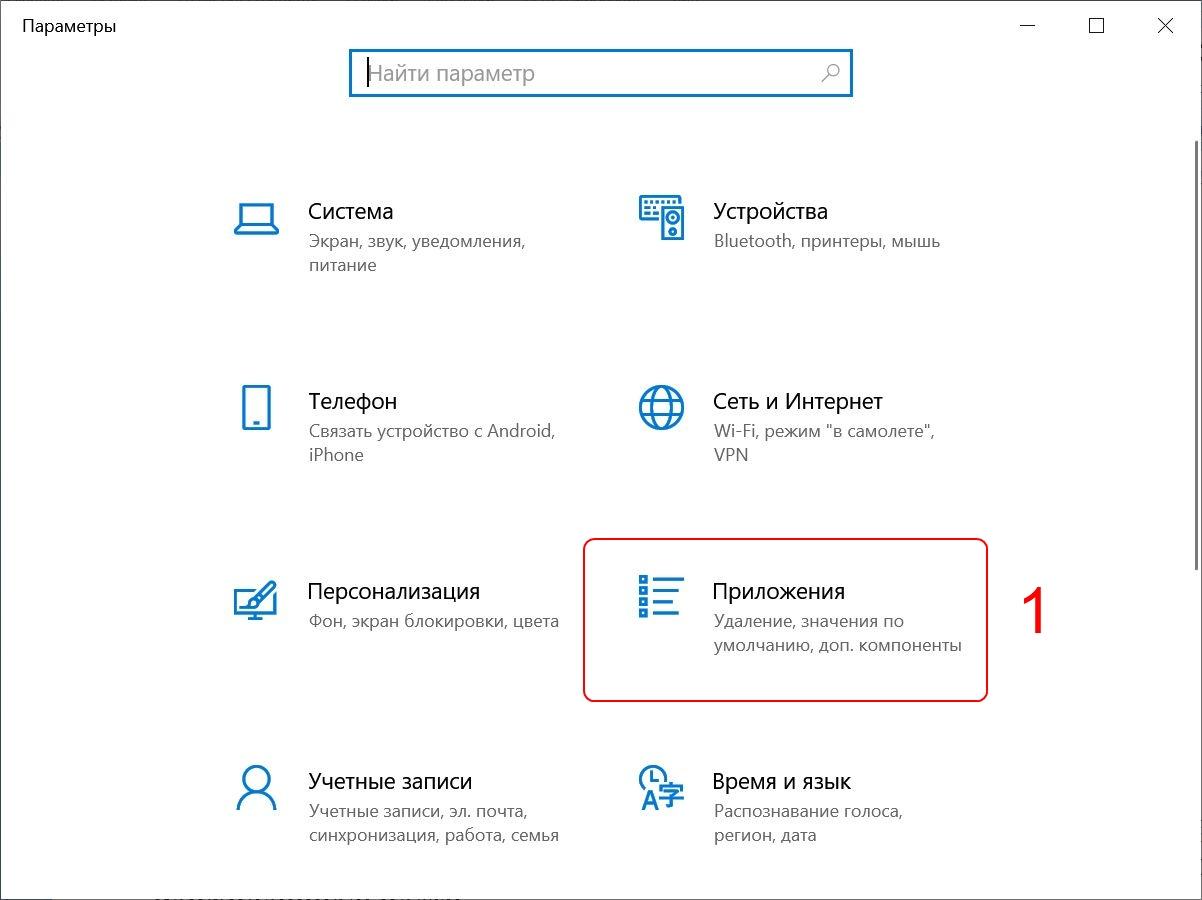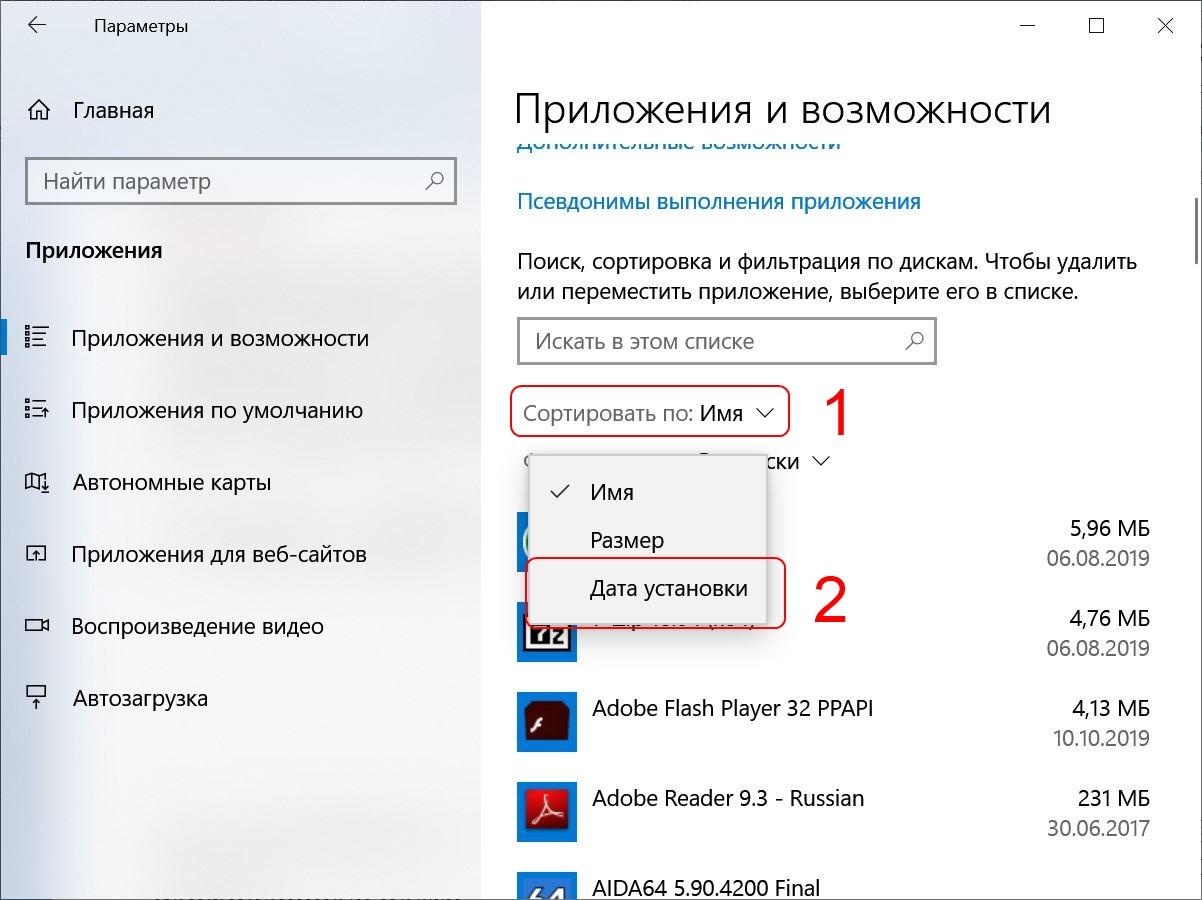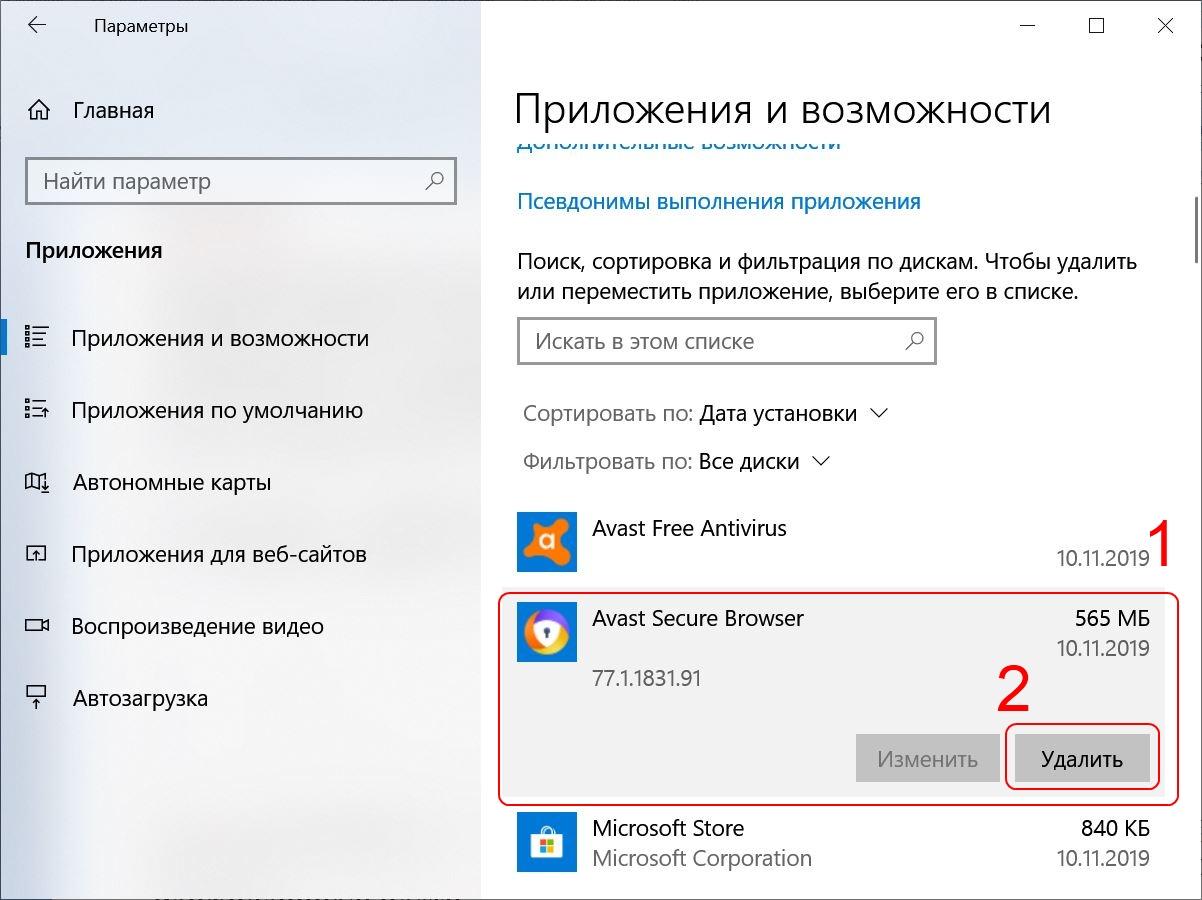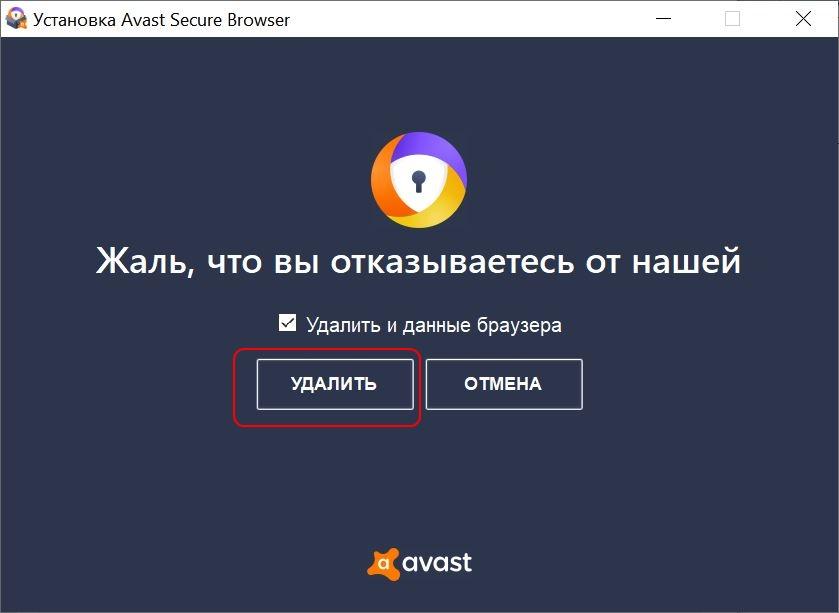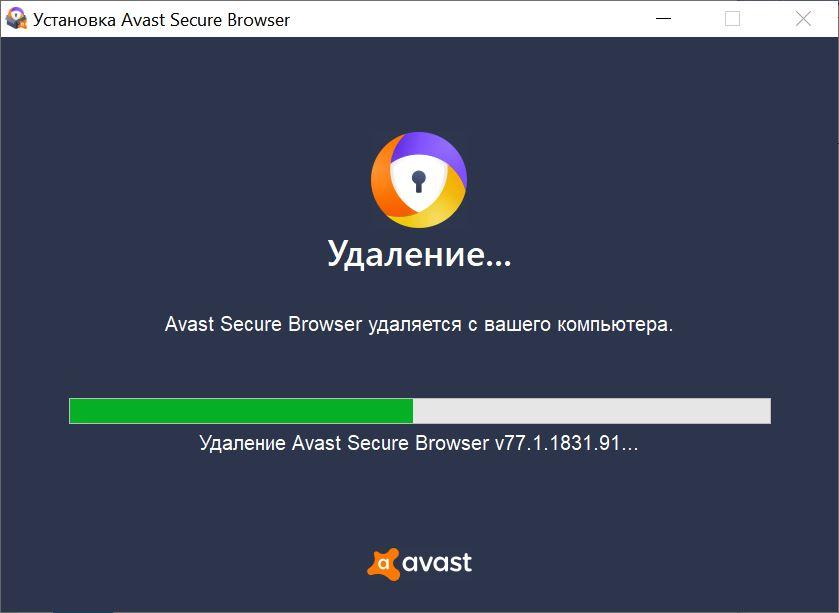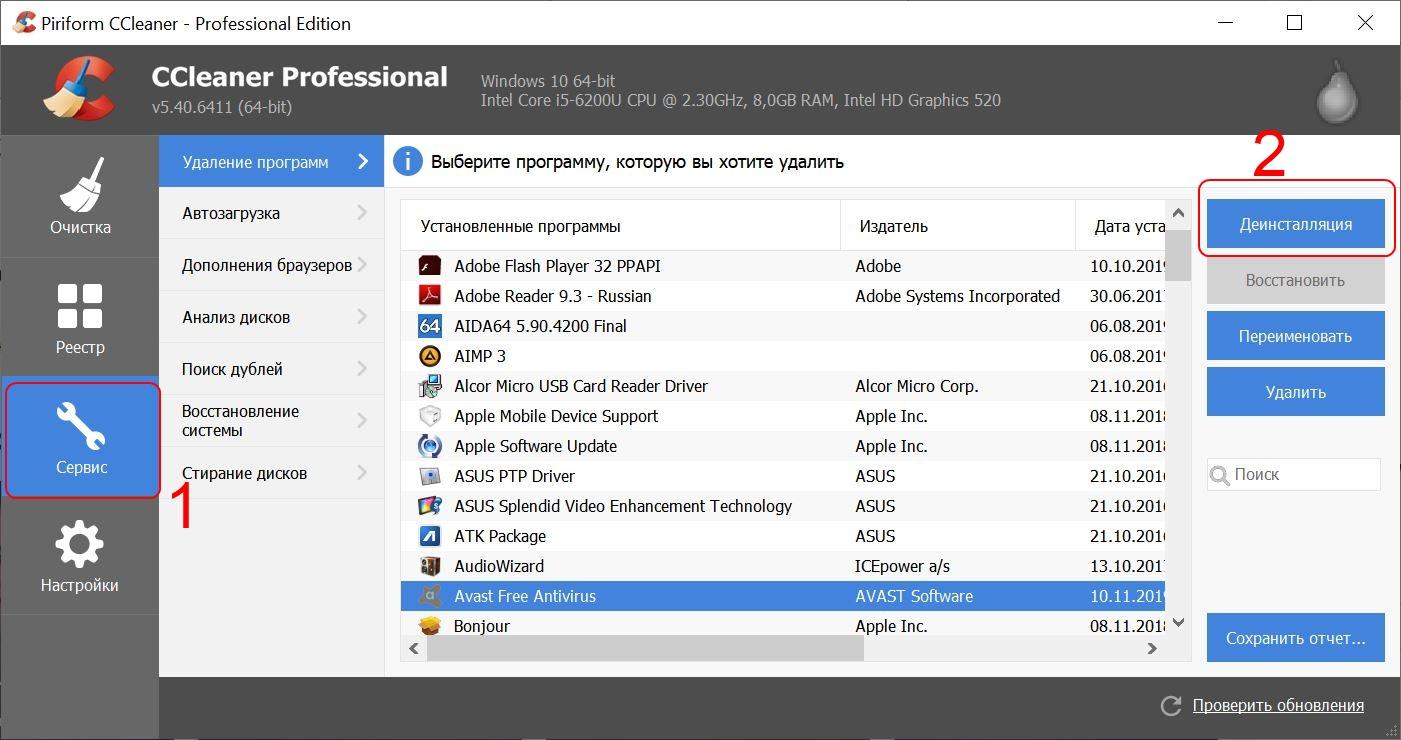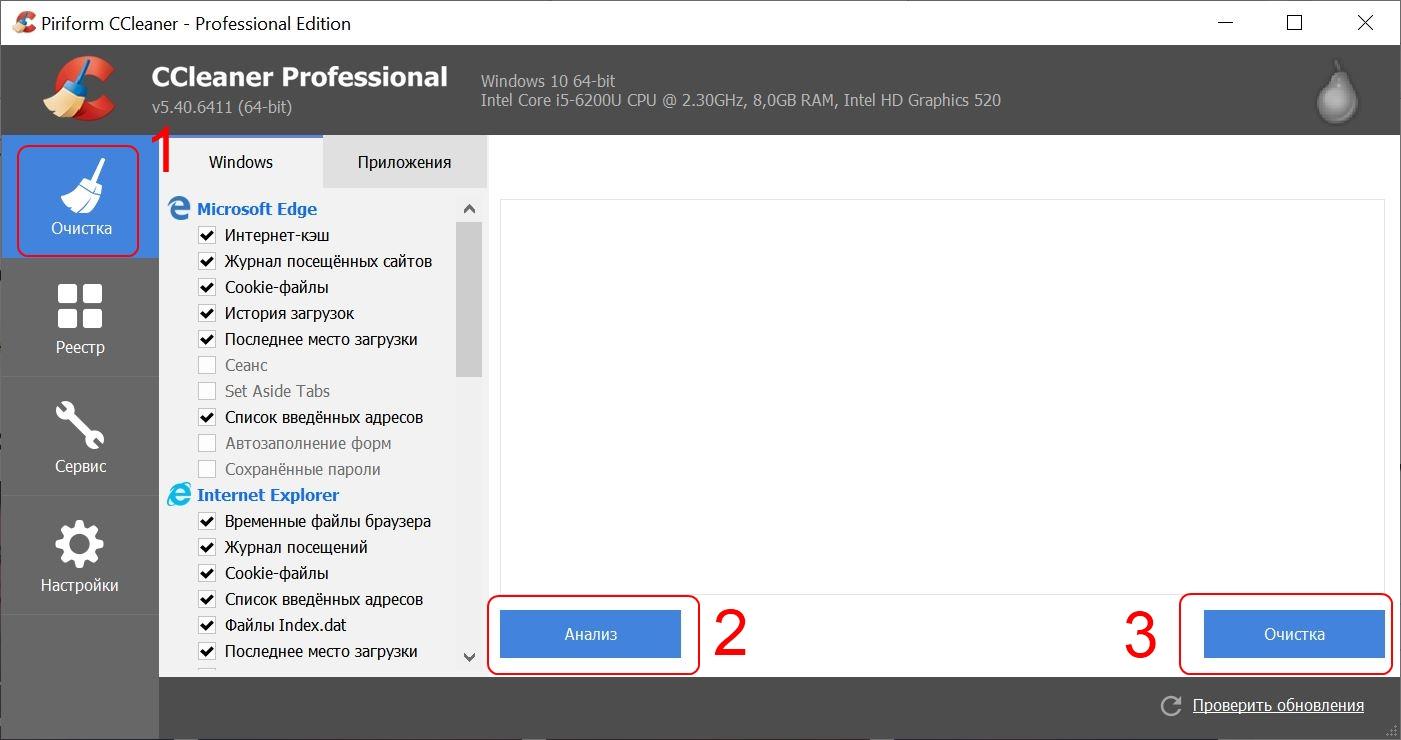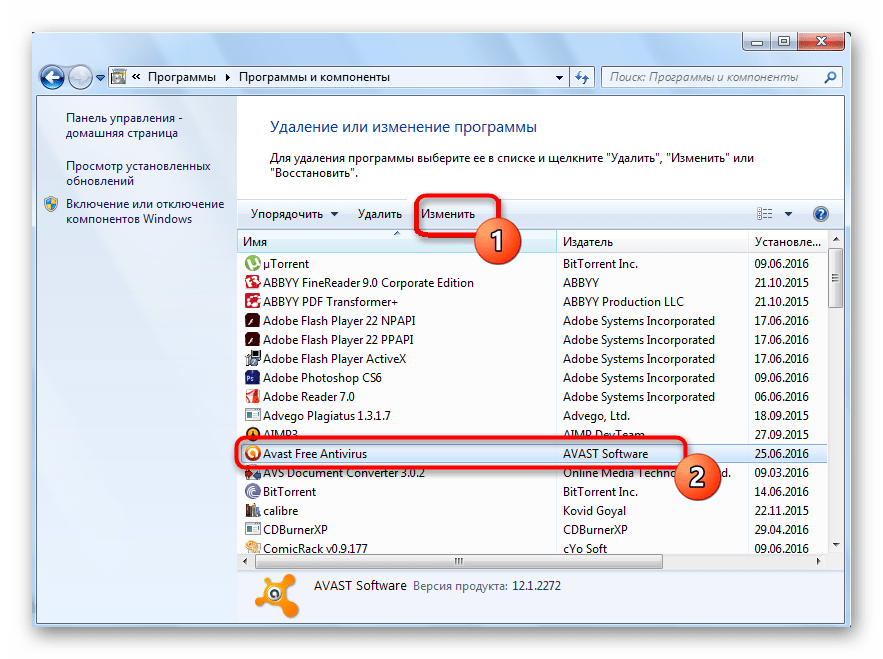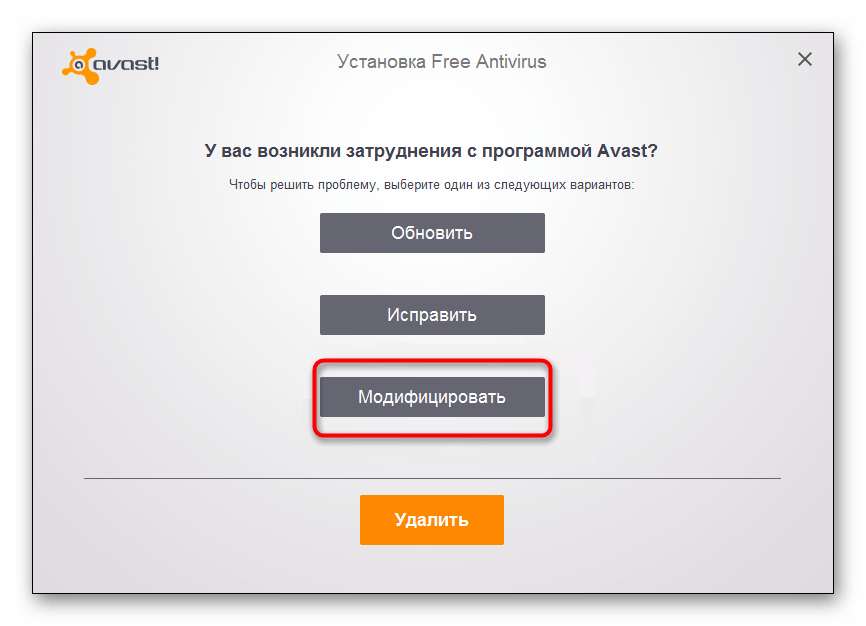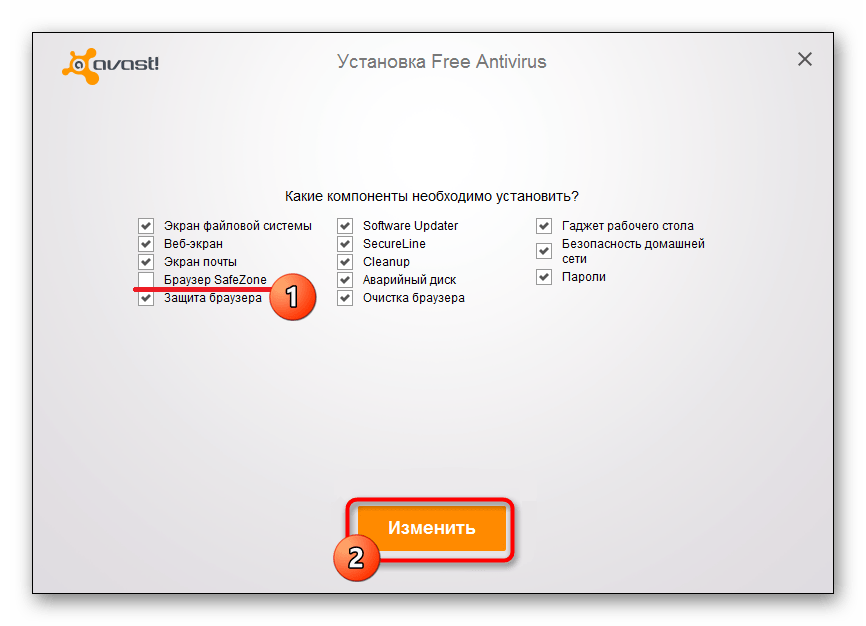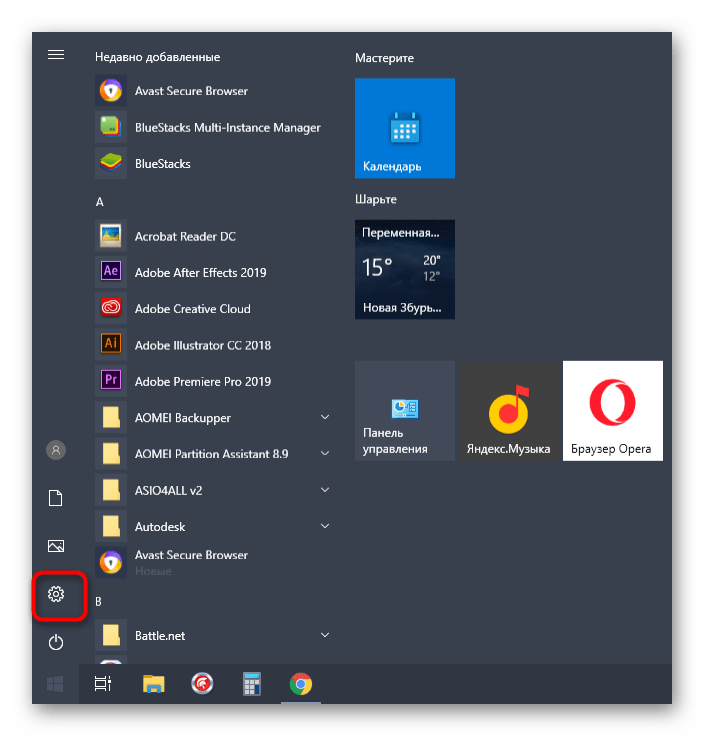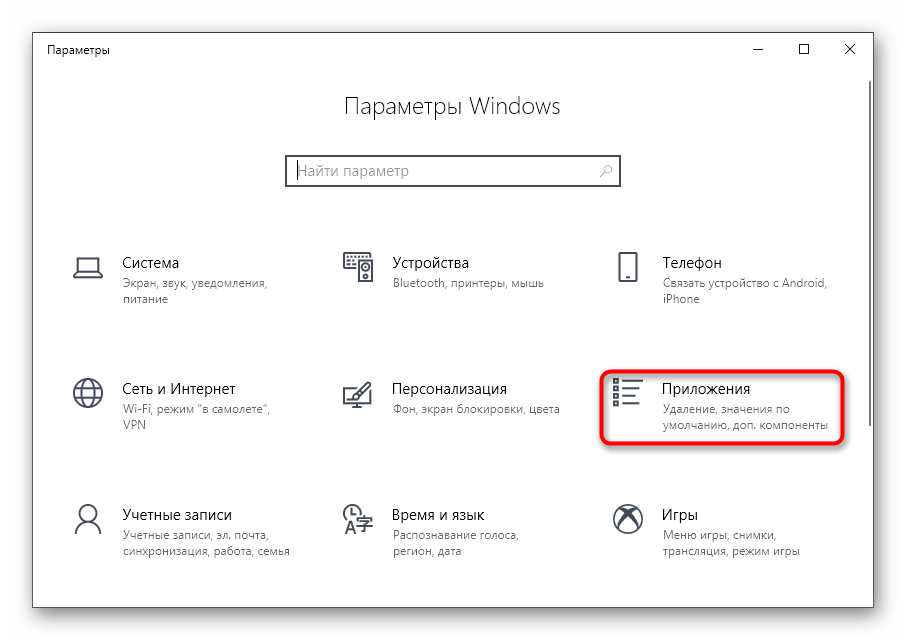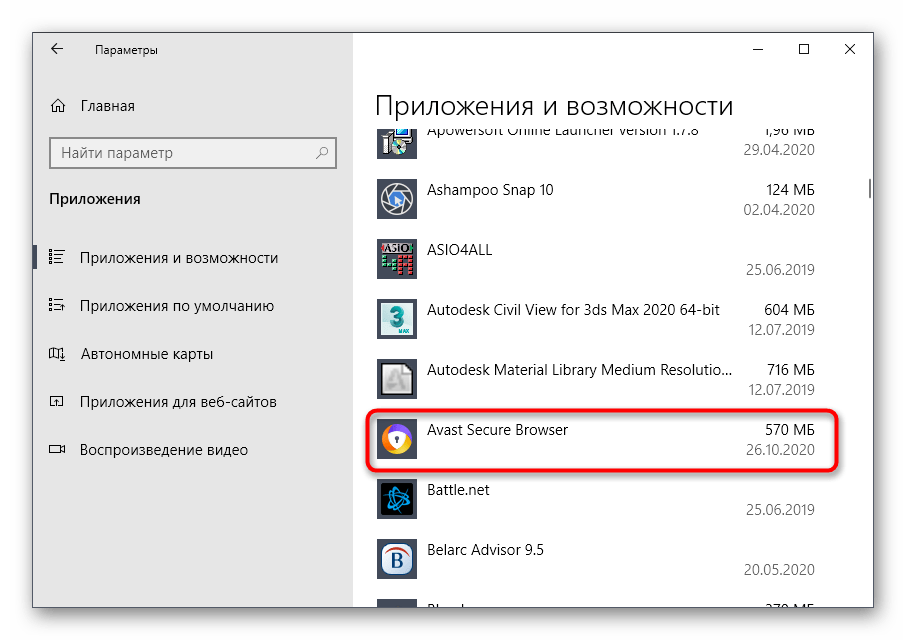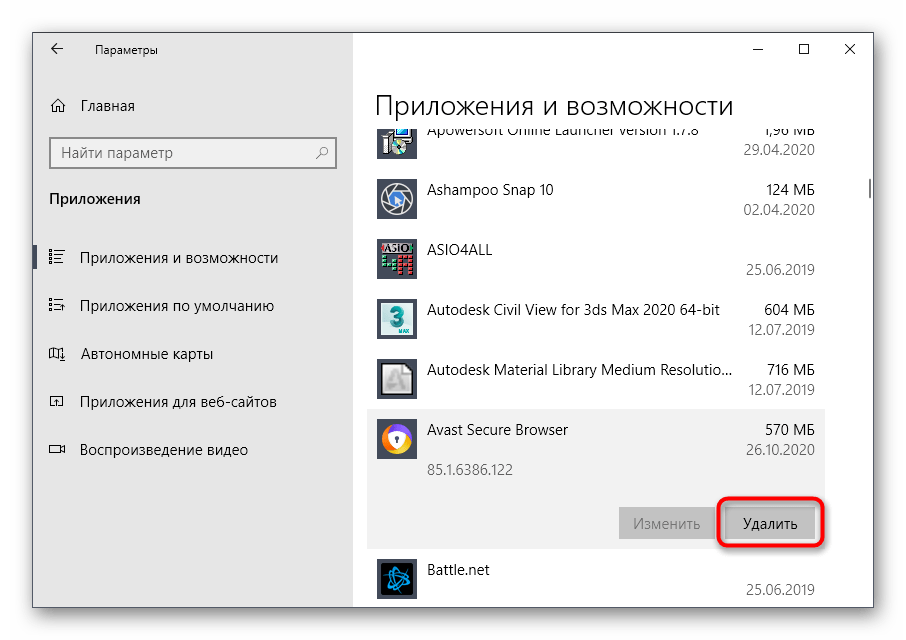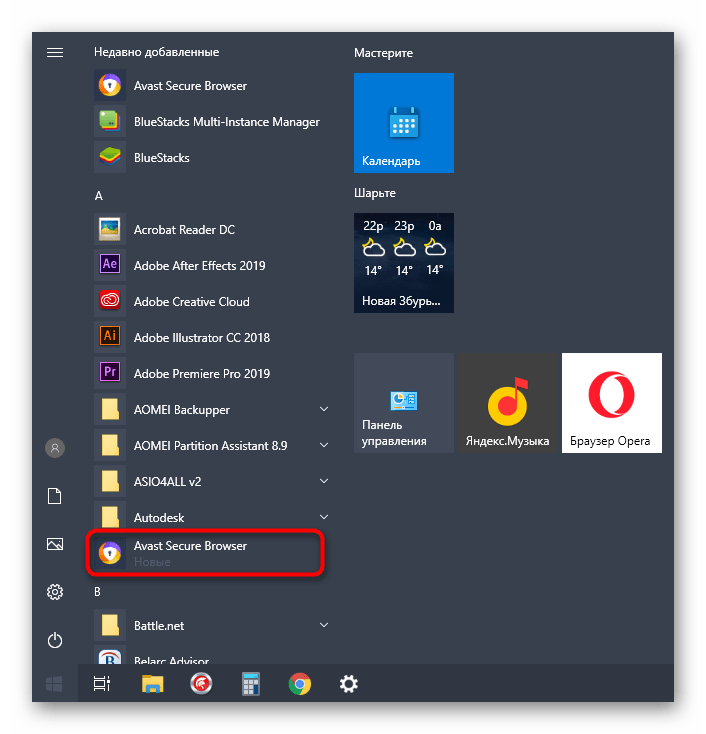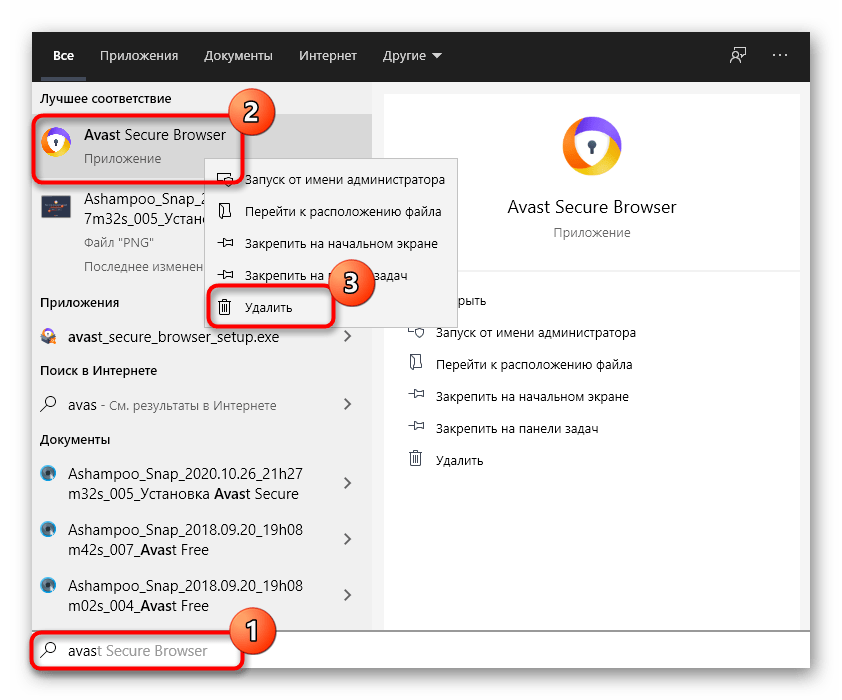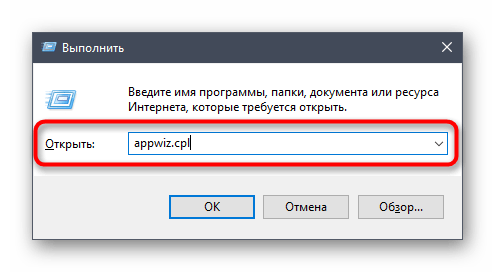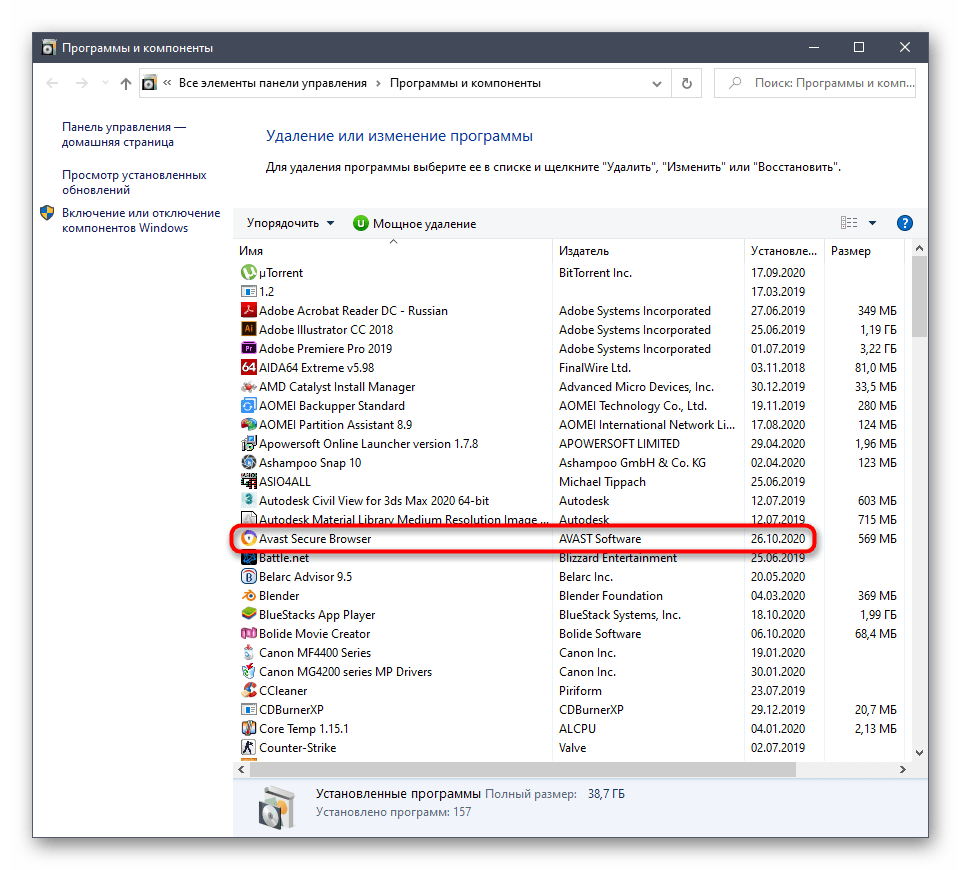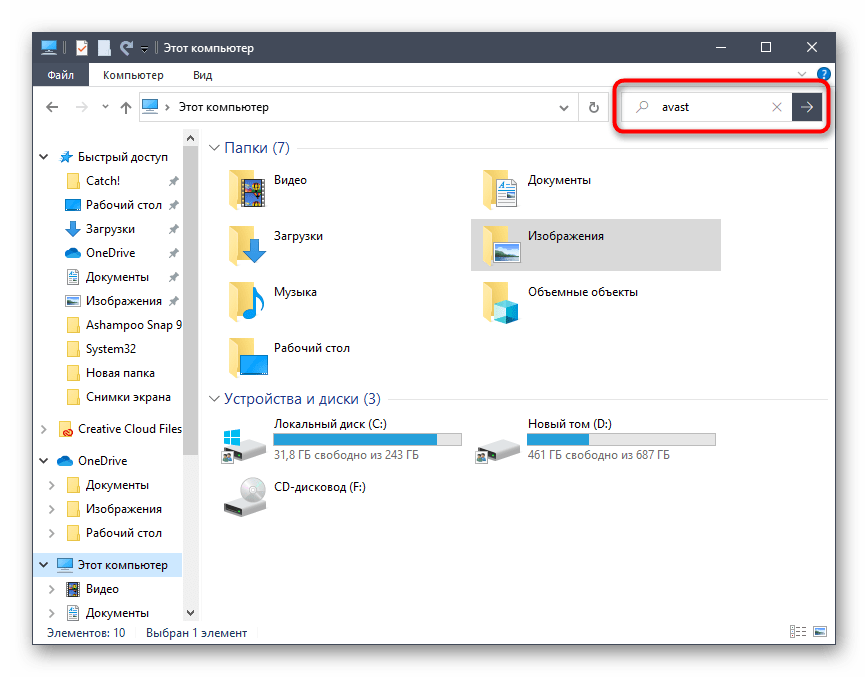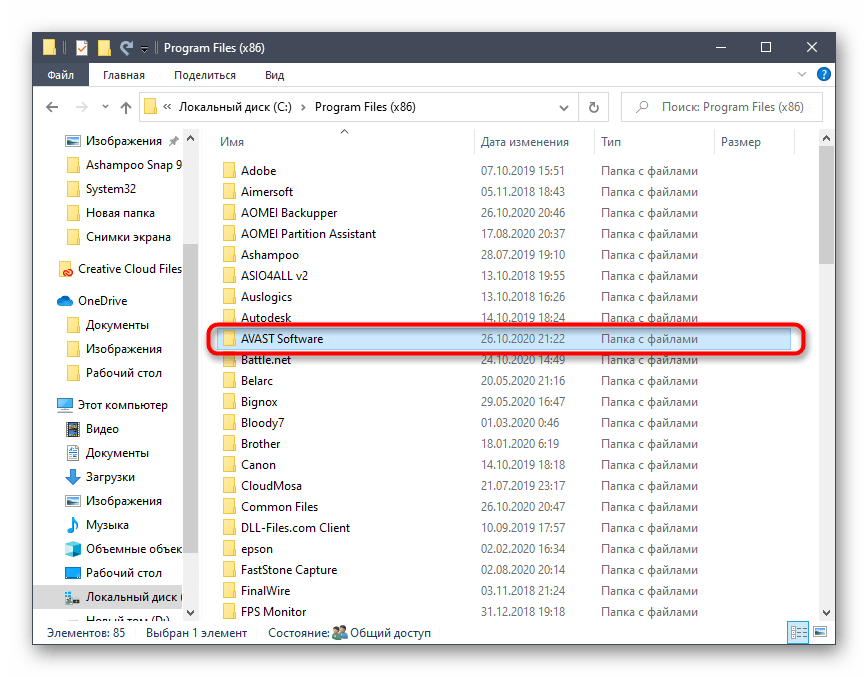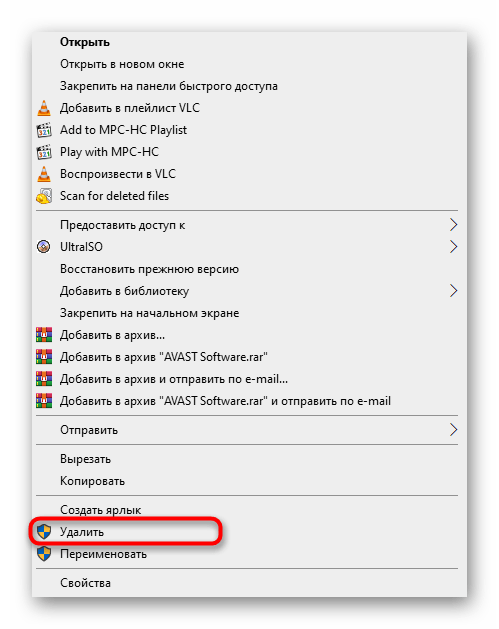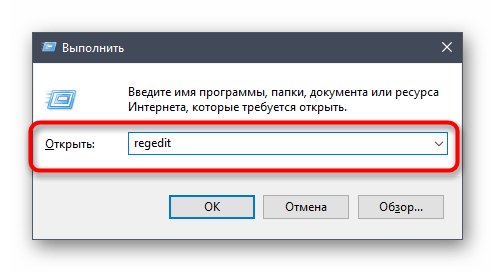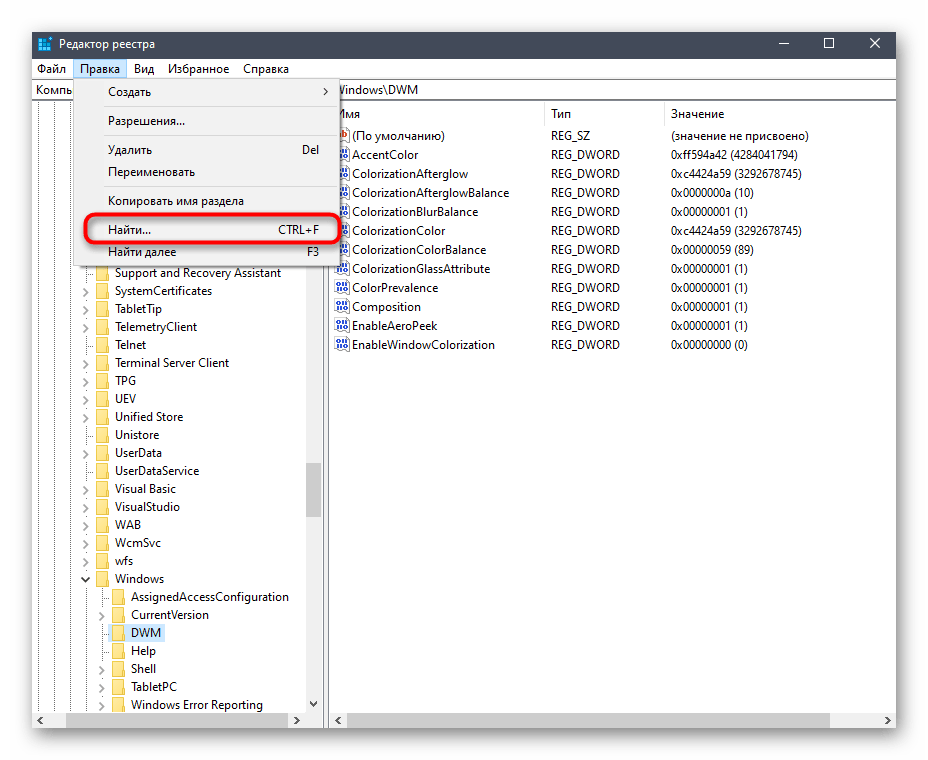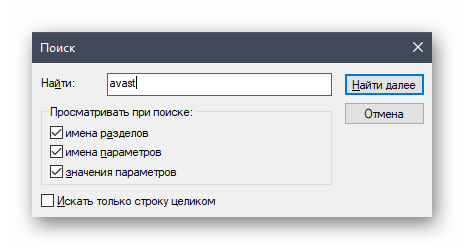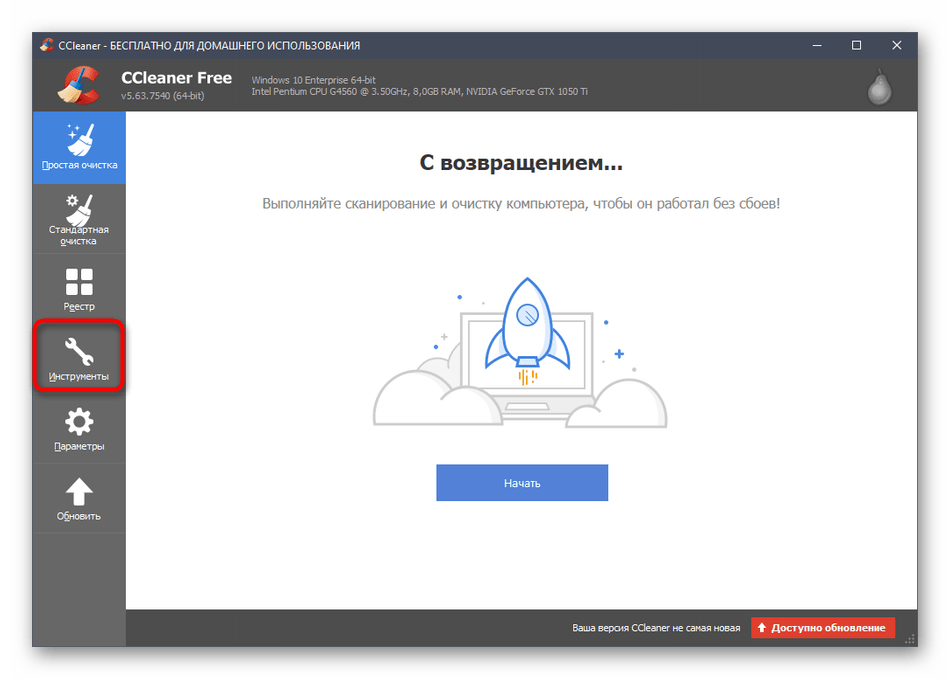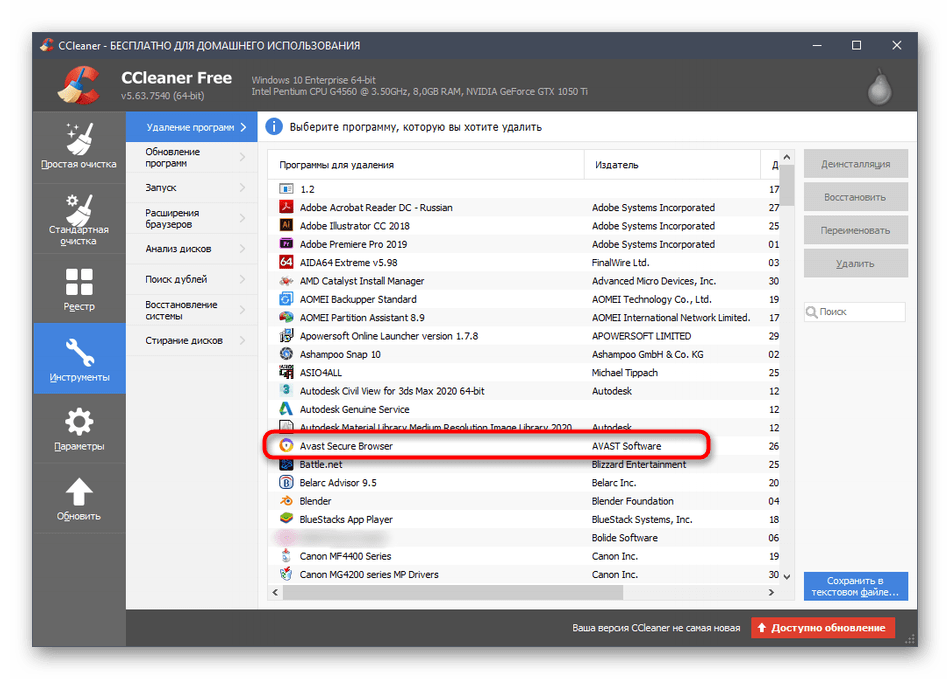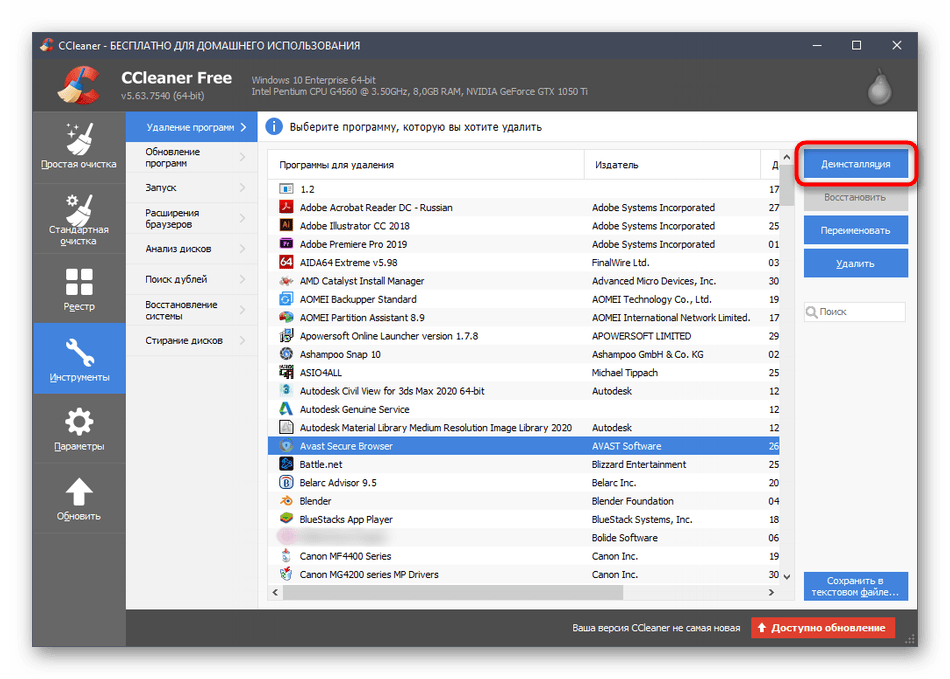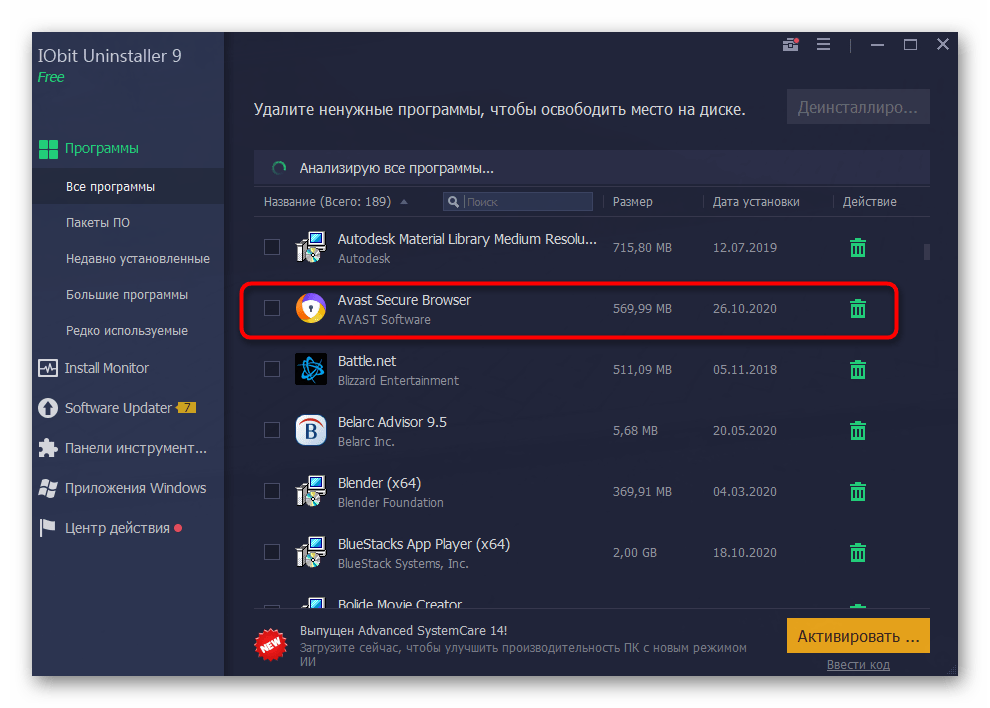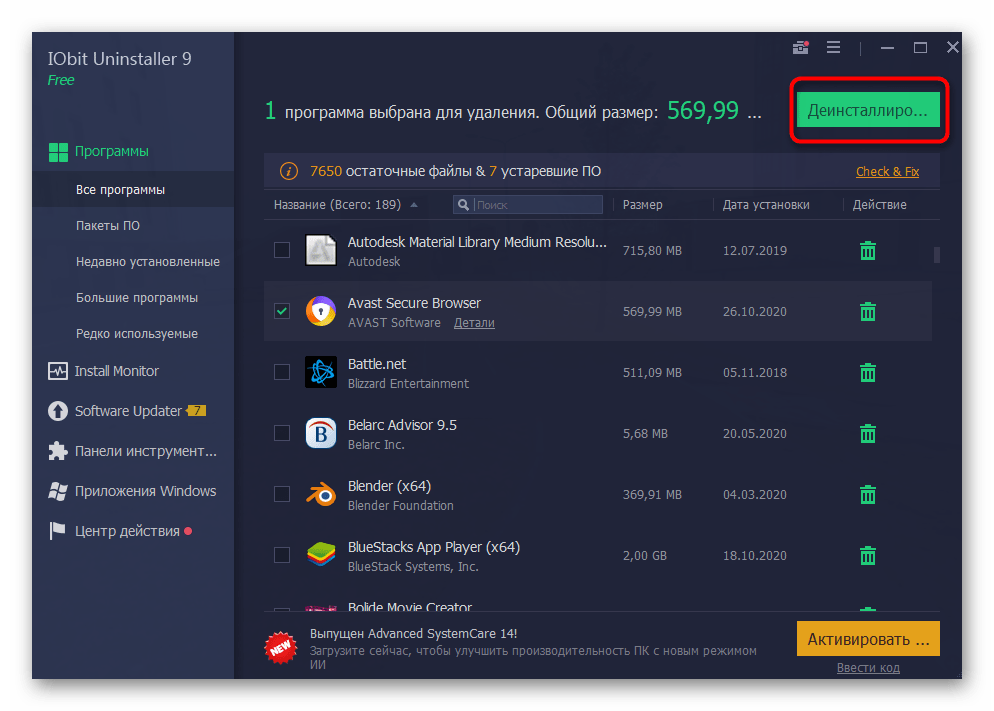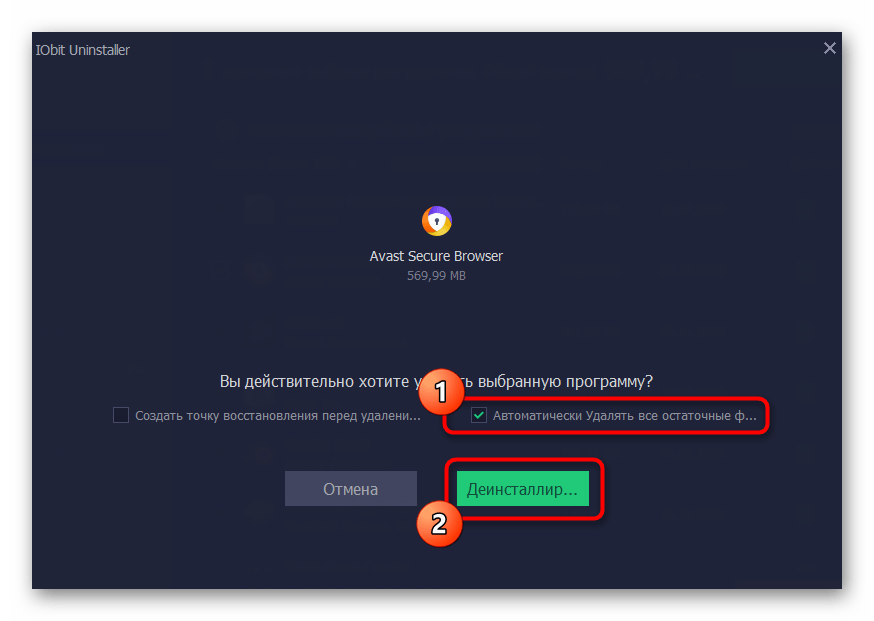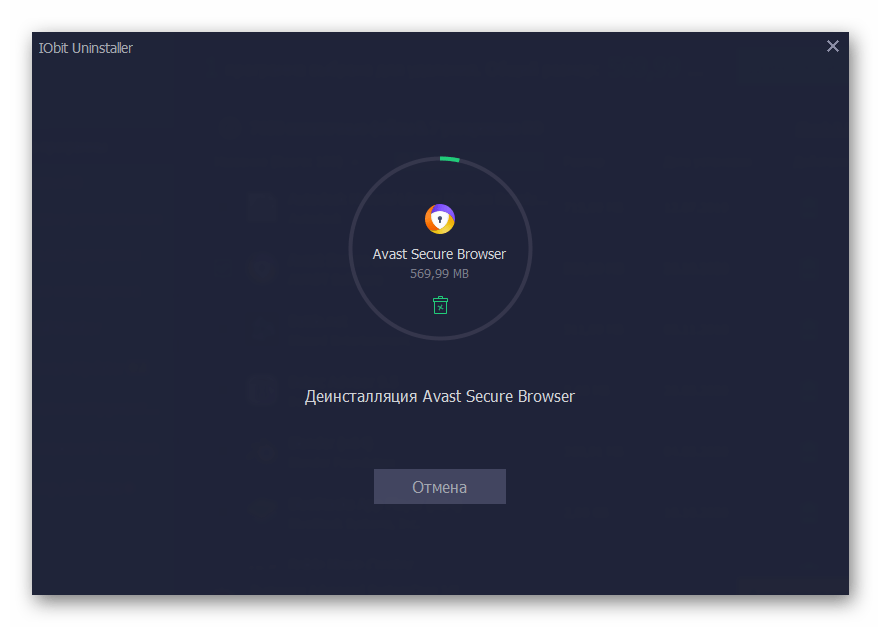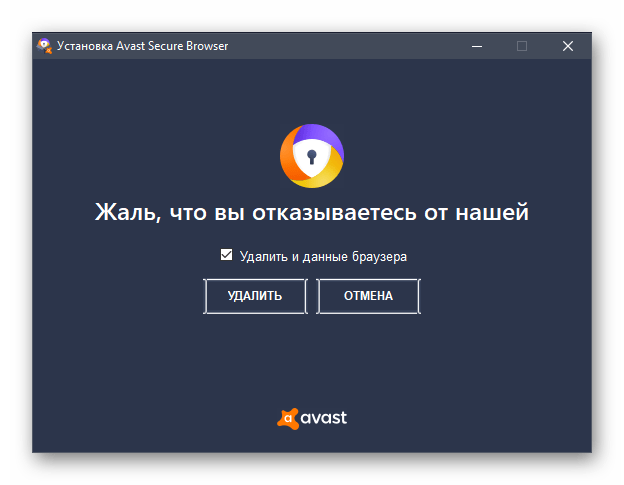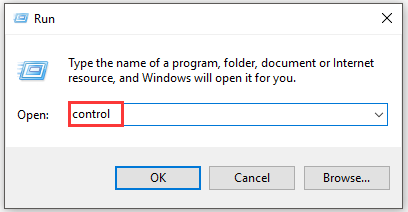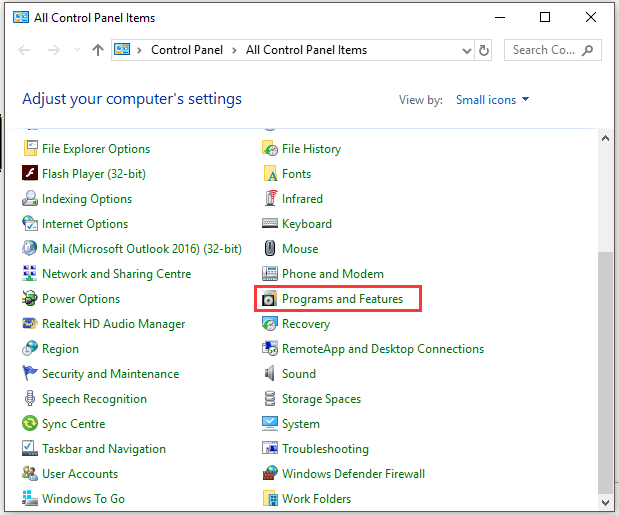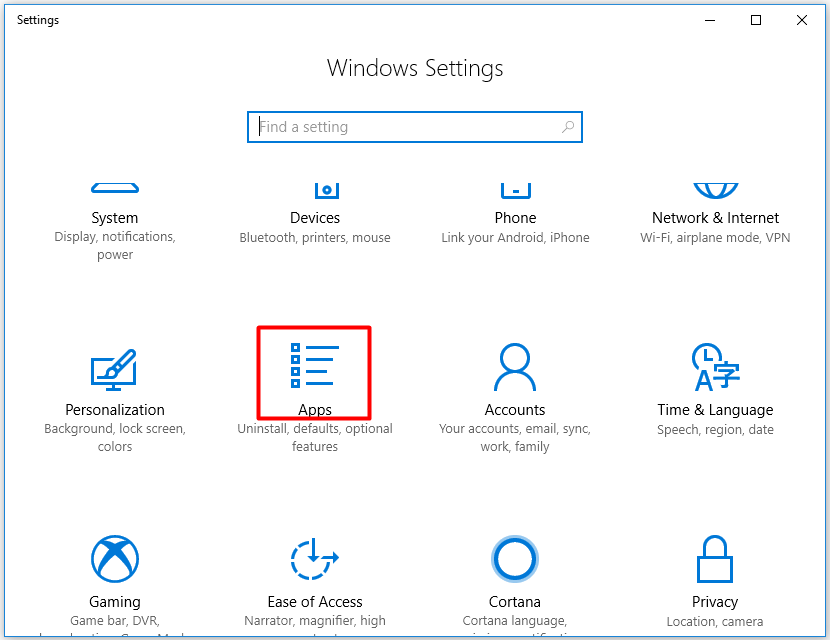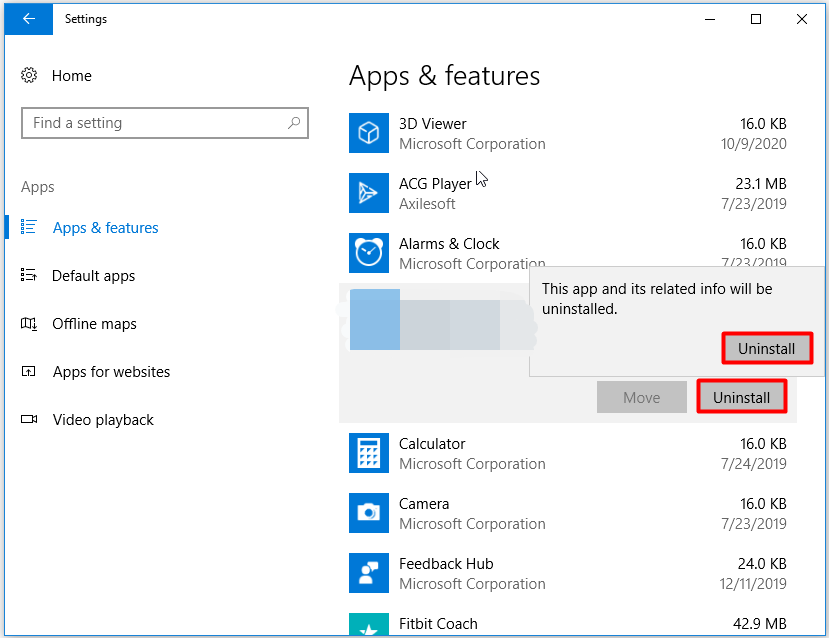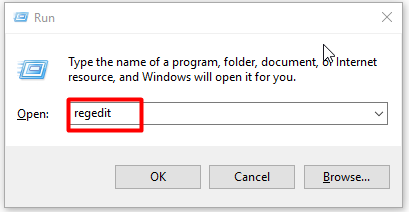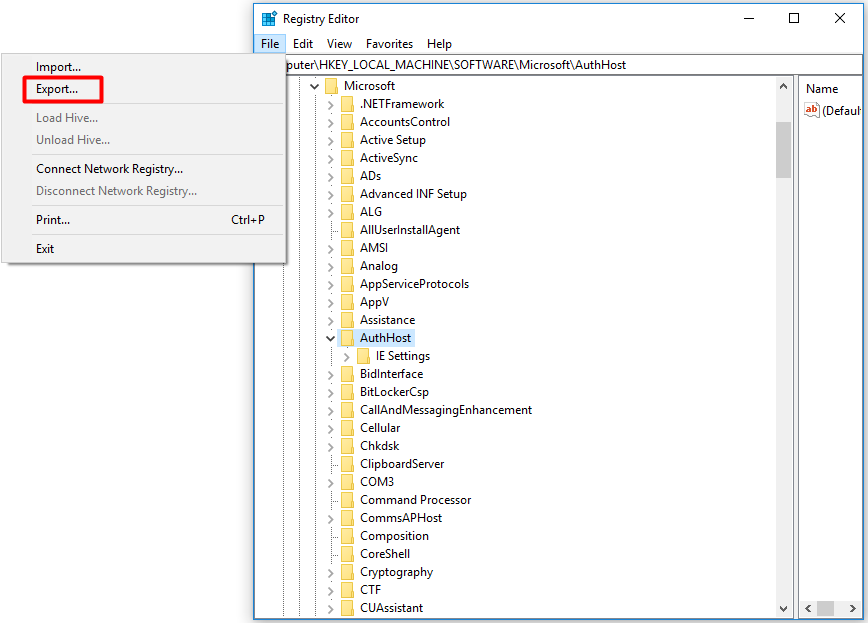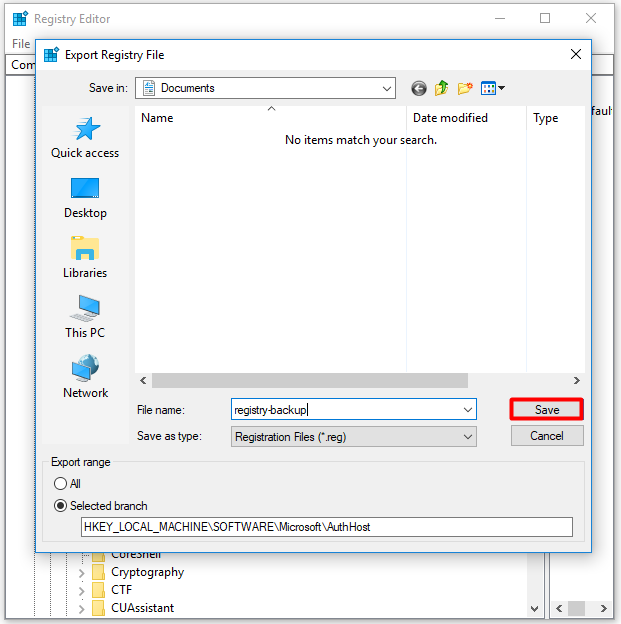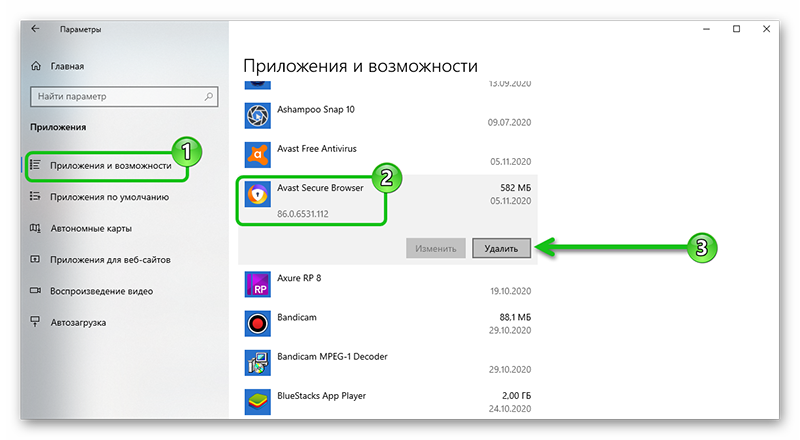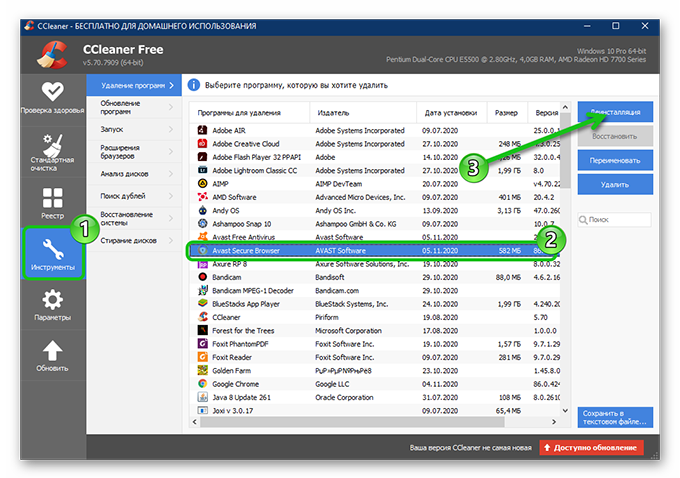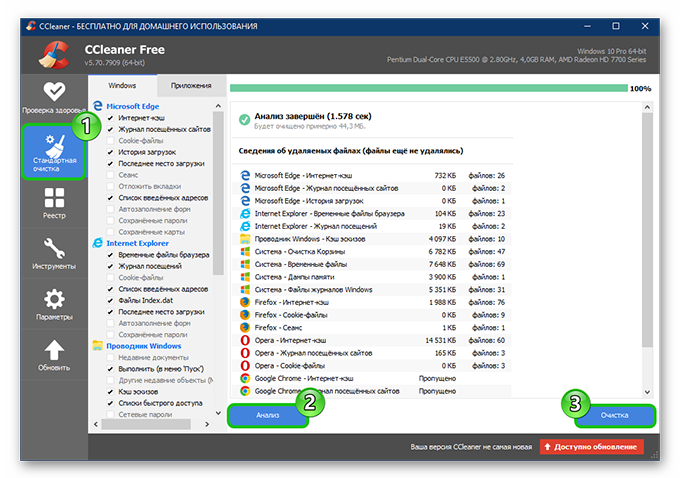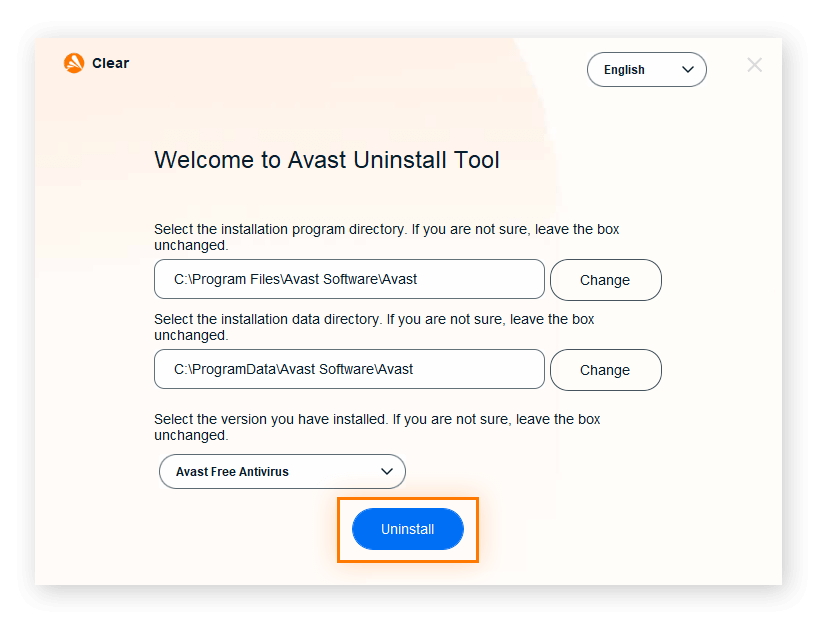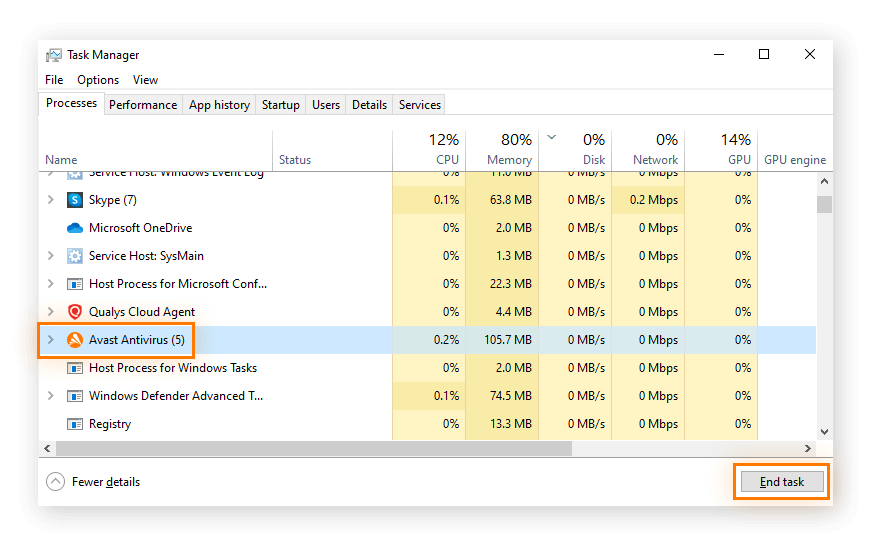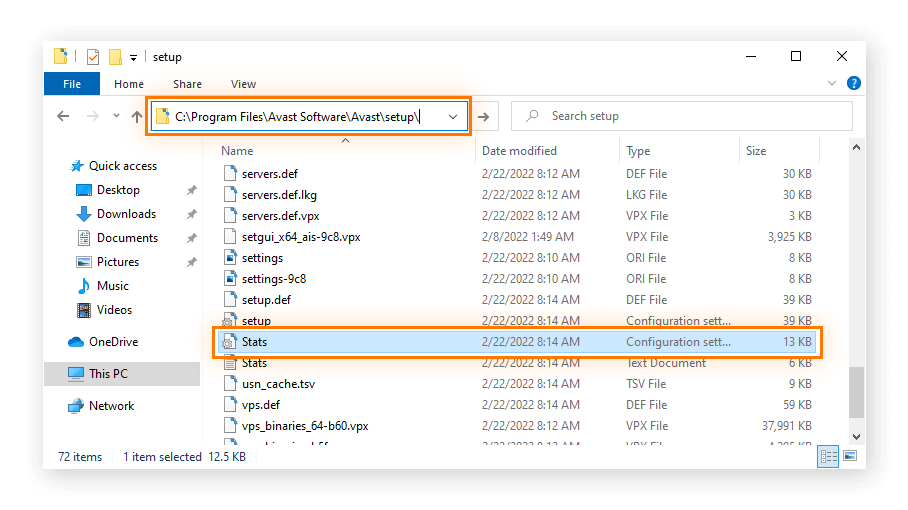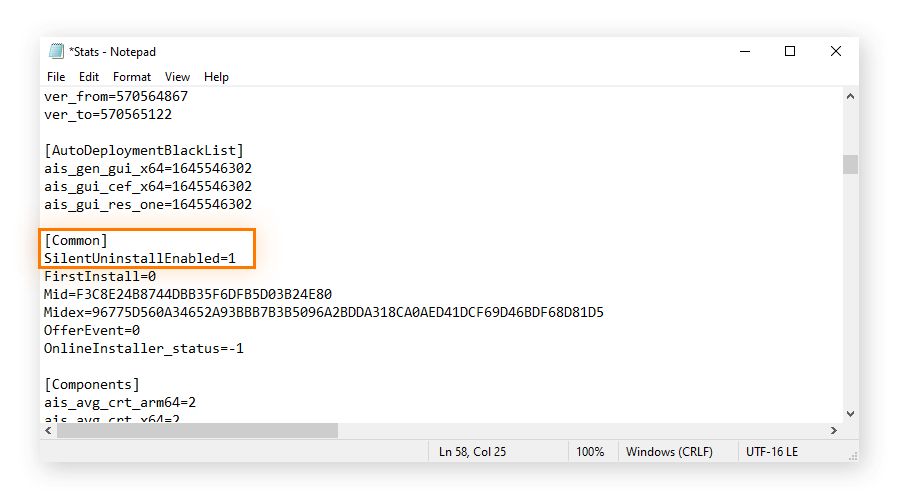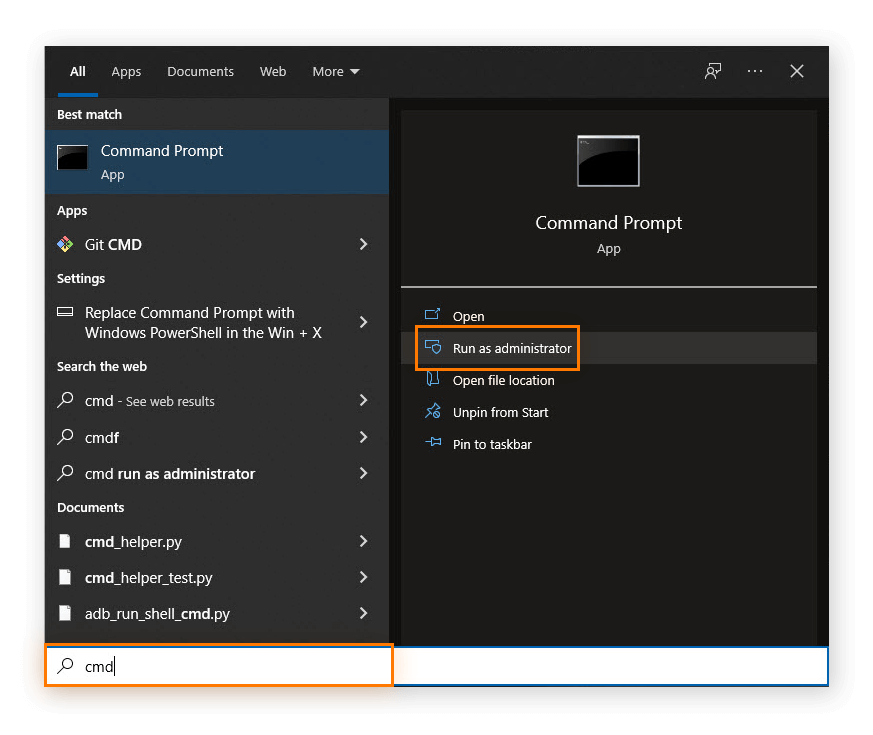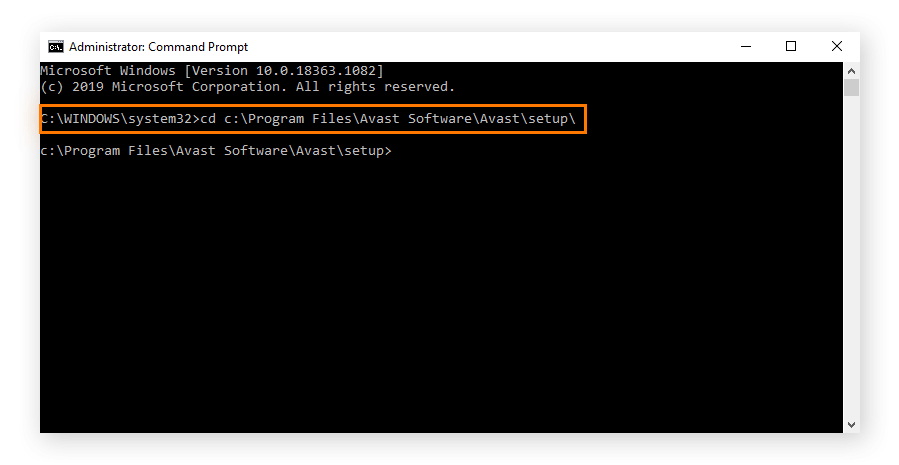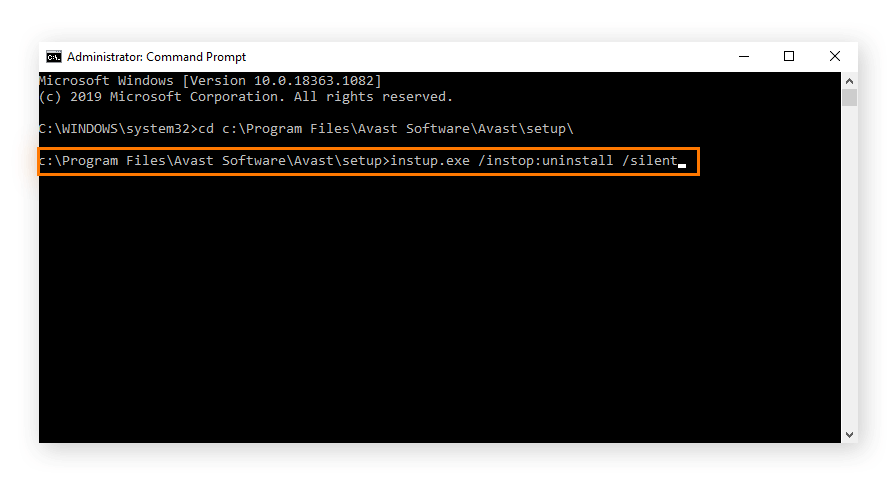Если у вас есть платная подписка на Avast Secure Browser PRO, она не будет автоматически отменена после удаления приложения. Более подробную информацию об отмене подписки можно найти в статье ниже.
- Отмена подписки Avast: часто задаваемые вопросы
Удаление Avast Secure Browser
Чтобы удалить Avast Secure Browser с устройства с ОС Windows, выберите соответствующую вкладку ниже (в зависимости от версии Windows).
Удаление с помощью меню «Пуск»
- Правой кнопкой мыши нажмите кнопку
Пуск в ОС Windows, затем выберите в меню пункт Программы и компоненты.
- Убедитесь, что на левой панели выбраны Приложения, а затем нажмите
⋮(три точки) рядом с Avast Secure Browser и выберите Удалить. - Если появится запрос разрешения в диалоговом окне Контроль учетных записей, нажмите Да.
- По желанию можно установить флажок рядом с элементом Удаление данных браузера, чтобы удалить сведения своего профиля (например, закладки и журнал). Затем нажмите Удаление, чтобы продолжить.
- Подождите, пока программа удалит Avast Secure Browser с вашего компьютера.
- Когда появится подтверждающее сообщение, вы можете по желанию нажать OK, чтобы ответить на вопросы о причине удаления, или нажать X в правом верхнем углу, чтобы закрыть окно.
- Правой кнопкой мыши нажмите кнопку
Пуск в ОС Windows, затем выберите в меню пункт Программы и компоненты.
- Убедитесь, что на левой панели выбран пункт Программы и компоненты, затем выберите Avast Secure Browser и нажмите кнопку Удаление.
- Если появится запрос разрешения в диалоговом окне Контроль учетных записей, нажмите Да.
- По желанию можно установить флажок рядом с элементом Удаление данных браузера, чтобы удалить сведения своего профиля (например, закладки и журнал). Затем нажмите Удаление, чтобы продолжить.
- Подождите, пока программа удалит Avast Secure Browser с вашего компьютера.
- Когда появится подтверждающее сообщение, вы можете по желанию нажать OK, чтобы ответить на вопросы о причине удаления, или нажать X в правом верхнем углу, чтобы закрыть окно.
Программа Avast Secure Browser будет удалена с вашего ПК. Если вам не удалось удалить Avast Secure Browser с помощью описанных выше действий, обратитесь к разделу Средство удаления ниже.
Использование средства удаления
Если у вас возникли проблемы с удалением Avast Secure Browser через меню «Пуск», рекомендуем использовать средство удаления Avast, чтобы полностью удалить все файлы Avast Secure Browser с вашего компьютера.
Инструкции можно найти в статье ниже.
- Использование утилиты для удаления Avast
Чтобы удалить Avast Secure Browser с устройства с ОС Android, воспользуйтесь представленной ниже инструкцией для выбранного вами способа.
- Удаление с помощью магазина Google Play
- Удаление с помощью настроек устройства
Удаление с помощью магазина Google Play
- На главном экране устройства коснитесь значка Play Маркет, чтобы открыть магазин Google Play.
- В строке поиска введите
Avast Secure Browserи выберите среди результатов Avast Secure Browser. - Коснитесь кнопки Удалить, затем нажмите Удалить еще раз, чтобы подтвердить удаление.
Программа Avast Secure Browser будет удалена с вашего устройства с ОС Android.
Удаление с помощью настроек устройства
Необходимые действия могут немного отличаться в зависимости от модели устройства, версии ОС Android и настроек поставщика.
- Откройте настройки устройства и выберите пункт Приложения.
- Выберите Avast Secure Browser.
- Коснитесь кнопки Удалить, а затем нажмите OK, чтобы подтвердить удаление.
Программа Avast Secure Browser будет удалена с вашего устройства с ОС Android.
Переустановка Avast Secure Browser
Если вы хотите установить Avast Secure Browser снова, обратитесь к статье ниже.
- Установка Avast Secure Browser
- Установка Avast Secure Browser
- Установка Avast Secure Browser
- Установка Avast Secure Browser
Устранение проблем без удаления
Если у вас возникли проблемы с Avast Secure Browser, перед удалением рекомендуем ознакомиться с информацией ниже.
- Устранение проблем с обновлением Avast Secure Browser
- Устранение проблемы с открытием режима безопасных платежей в Avast Secure Browser
- Avast Secure Browser 99.x для Windows
- Avast Secure Browser 99.x для Mac
- Avast Secure Browser 6.x для Android
- Avast Secure Browser PRO 6.x для iOS
- Avast Secure Browser 4.x для iOS
- Microsoft Windows 11 Home / Pro / Enterprise / Education
- Microsoft Windows 10 Home / Pro / Enterprise / Education — 32- или 64-разрядная версия
- Microsoft Windows 8.1 / Pro / Enterprise — 32- или 64-разрядная версия
- Microsoft Windows 8 / Pro / Enterprise — 32- или 64-разрядная версия
- Microsoft Windows 7 Home Basic / Home Premium / Professional / Enterprise / Ultimate — SP 1, 32- или 64-разрядная версия
- Apple macOS 12.x (Monterey)
- Apple macOS 11.x (Big Sur)
- Apple macOS 10.15.x (Catalina)
- Apple macOS 10.14.x (Mojave)
- Google Android 7.0 (Nougat, API 24) или более новая версия
- Apple iOS 14,0 или более новая версия
Обновлено: 05/01/2023
После установки антивируса на рабочем столе появился ярлык «Avast Secure Browser»? Поздравляю, вы прозевали инсталляцию защищенного браузера от Avast. Если вы являетесь заядлым пользователем Tor (или, наоборот, не понимаете смысла таких интернет-обозревателей), то наверняка его наличие на вашем ПК окажется лишним. Как удалить Avast Secure Browser — разбираемся в текущем материале.
Для начала поясним, что это вообще за браузер. Secure Browser от Avast – новый вариант известного всем Avast SafeZone, функционал которого расширен за счет дополнительных инструментов и опций, позволяющих контролировать не только безопасность при серфинге сайтов, но и анализировать полученные данные.
У Аваст Секьюр Браузер большое количество функций, начиная с режима невидимости (а-ля инкогнито в Google Chrome) и Hack Check (проверка кражи паролей) и заканчивая защитными системами: блокировкой нежелательных расширений, Flash, доступом к веб-камере и защитой от фишинга.
Однако если вы уверены в своей безопасности, браузер от Avast можно удалить. Сделать это можно при помощи двух способов:
- удаление при помощи системной утилиты;
- деинсталляция через стороннее программное обеспечение.
- Открываем панель управления в Windows 10 и переходим во вкладку «Приложения». Если у вас на компьютере установлена ОС Windows 7, то процедура удаления практически не будет отличаться.
- Во вкладке «Приложения и возможности» сортируем установленный софт по дате установки.
- Выбираем «Avast Secure Browser» и кликаем «Удалить». Во всплывшем окошке повторно жмем «Удалить».
- Спустя пару секунд в окне утилиты появится окно с сожалениями об удалении Аваста. Еще раз кликаем «Удалить», дабы избавиться от браузера.
- Дожидаемся окончания процесса деинсталляции защищенного интернет-обозревателя и закрываем окно программы.
Загрузка …
Деинсталляция Avast Secure Browser через сторонний софт
Зачастую продвинутые пользователи используют стороннее программное обеспечение для удаления программ. Своеобразным комбайном в сфере очистки компьютера от лишнего мусора является утилита CCleaner, которую можно скачать бесплатно с официального сайта. На примере данной программы покажем, как удалить Avast Secure Browser с компьютера.
- Открываем CCleaner и переходим в раздел «Сервис».
- Находим в списке «Avast Secure Browser» и кликаем кнопку «Деинсталляция» в правой части экрана.
- Выполняем пункты 4 и 5 из предыдущего способа.
После удаления браузера не будет лишним провести очистку компьютера от завалявшегося мусора. Не закрывая CCleaner, перейдите в раздел «Очистка» и нажмите кнопку «Анализ». По окончании анализа подтвердите процедуру кликом по кнопке «Очистка».
Загрузка …
Данную процедуру следует повторить и в разделе «Реестр». Первым делом нажимаем кнопку «Поиск проблем», а после их обнаружения – «Исправить выбранные».
Загрузка …
Post Views: 5 988
Содержание
- Действия с Avast SafeZone Browser
- Способ 1: Приложение «Параметры» (Windows 10)
- Способ 2: Меню «Пуск» (Windows 10)
- Способ 3: «Программы и компоненты» (Универсальный)
- Очистка остаточных файлов
- Способ 4: Решения от сторонних разработчиков
- Вариант 1: CCleaner
- Вариант 2: IObit Uninstaller
- Вопросы и ответы
Сейчас браузер от компании Avast называется Secure Browser, но ранее оно было SafeZone Browser — это два одинаковых веб-обозревателя, просто разных версий. Старую сборку, скорее всего, пользователи получали вместе с самим антивирусом, поэтому далее отдельно разберем метод, относящийся только к устаревшей версии, а остальные способы будут сосредоточены на взаимодействии с новой.
Проверить, являетесь ли вы обладателем Avast SafeZone Browser, который установился на компьютер вместе с антивирусом, довольно просто. Для этого откройте список программ через «Параметры» или «Панель управления» и найдите там строку с названием веб-обозревателя. Если она там есть, переходите к использованию одного из следующих методов. В противном случае придется перейти к модифицированию Avast Free Antivirus, удаляя веб-обозреватель оттуда.
- Откройте «Пуск», найдите там «Панель управления», запустите данное приложение и перейдите в меню «Программы и компоненты». Выделите Avast Free Antivirus, а затем щелкните «Изменить».
- Появится окно взаимодействия с антивирусом, где следует выбрать последний пункт «Модифицировать».
- Снимите галочку со строки с браузером, чтобы удалить его, и нажмите «Изменить».
- Ожидайте завершения обновления компонентов, что займет пару минут, после чего отобразится уведомление об успешной деинсталляции ПО.
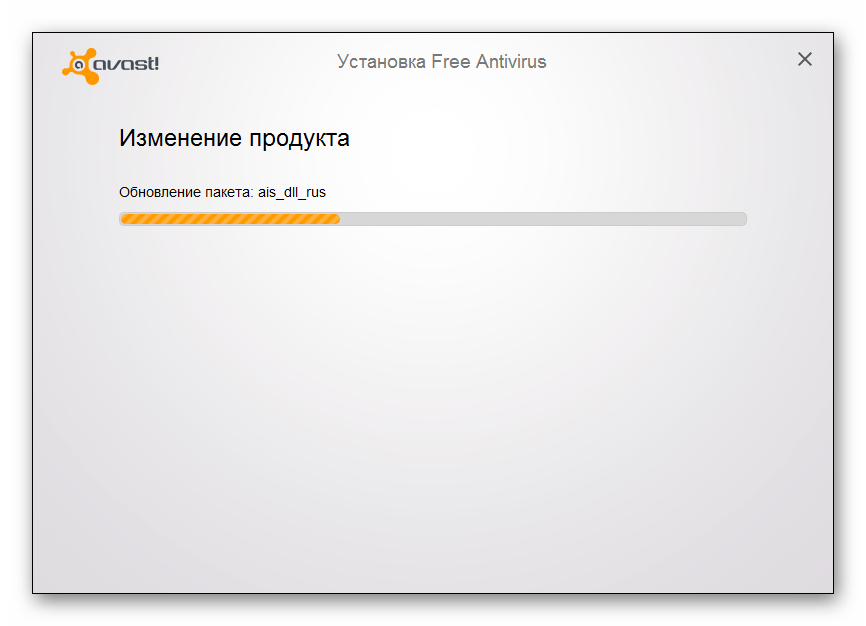
Если помимо браузера вы хотите избавиться от всех компонентов антивируса, предпочтительно сразу деинсталлировать его. Для этого ознакомьтесь с тематическим материалом на нашем сайте, перейдя по следующей ссылке.
Читайте также: Полное удаление Avast Free Antivirus
В случае, когда на компьютере установлен Avast Secure Browser или старая версия показывается как отдельная программа, осуществить деинсталляцию вам помогут следующие способы.
Способ 1: Приложение «Параметры» (Windows 10)
Первый способ деинсталляции рассматриваемого программного обеспечения подходит исключительно пользователям Windows 10, поскольку в предыдущих версиях операционной системы это приложение отсутствует. В нем удаление Avast Secure Browser происходит буквально в несколько кликов и выглядит так:
- Откройте «Пуск» и запустите это самое приложение, нажав по значку в виде шестеренки.
- В новом окне выберите «Приложения».
- Найдите в списке и выделите строку с «Avast Secure Browser», сделав одинарный клик.
- Появится меню с выбором действий, среди которых используйте пункт «Удалить».
- Вместе с самим браузером сотрите и его данные (кеш, личный профиль и т.д.), если это требуется.
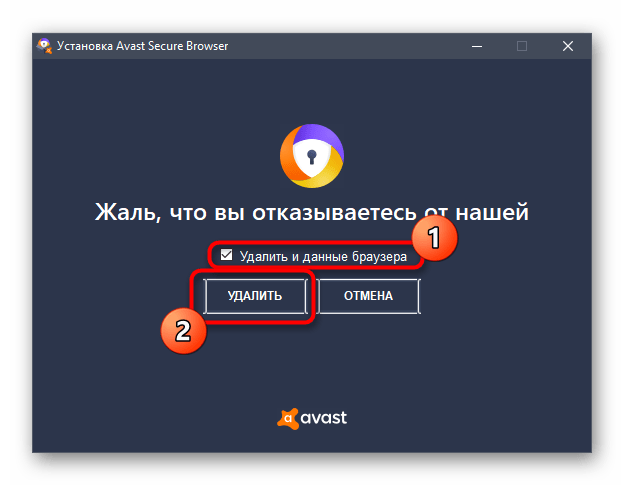
Остается только дождаться окончания удаления и закрыть текущее окно. Далее рекомендуется проверить остаточные файлы, о чем пойдет речь после Способа 3.
Способ 2: Меню «Пуск» (Windows 10)
Еще один вариант, актуальный только для последней версии ОС, и его преимущество заключается в более быстром поиске необходимого приложения без надобности перехода в «Параметры».
- Откройте «Пуск» и в списке приложений по алфавиту найдите «Avast Secure Browser».
- Если с этим возникают трудности, начните печатать название браузера. Щелкните по нему правой кнопкой мыши и активируйте последний пункт «Удалить».
- Произойдет переход в «Программы и компоненты», о взаимодействии с которым речь пойдет в следующем методе.
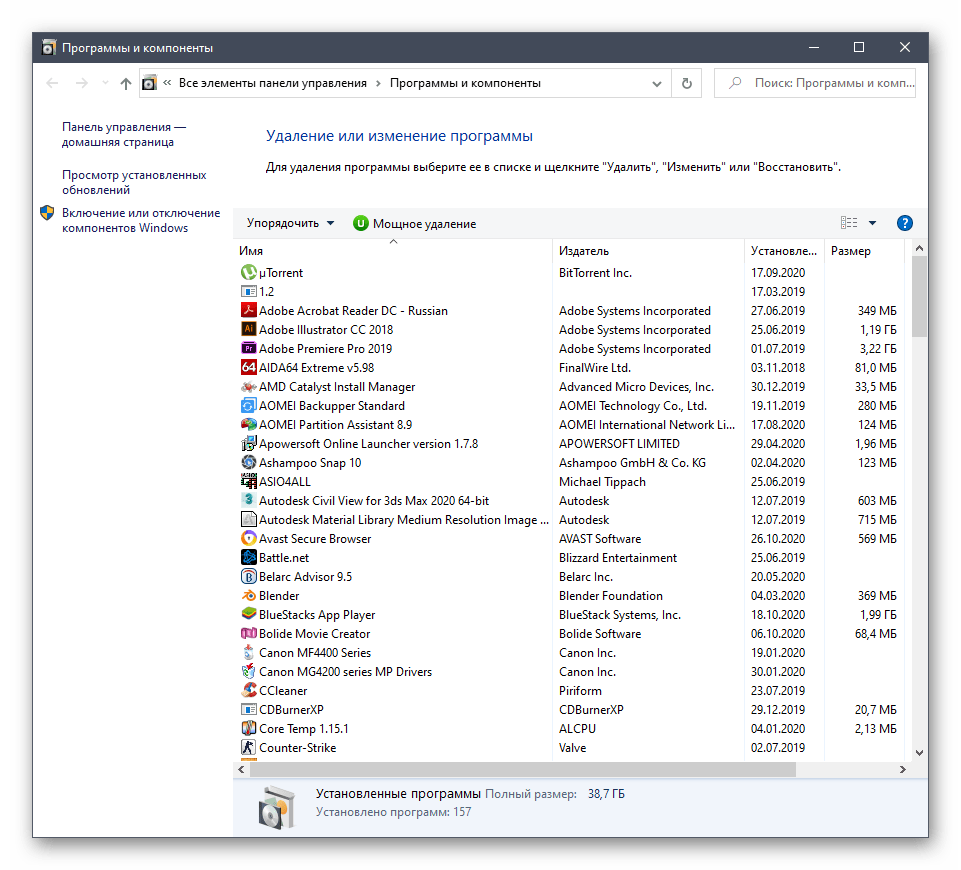
Способ 3: «Программы и компоненты» (Универсальный)
Последний системный способ деинсталляции Avast Secure Browser подойдет обладателям абсолютно всех версий Windows. За управление софтом здесь отвечает отдельное меню, для перехода в которое выполните следующие действия.
- Откройте утилиту «Выполнить», зажав комбинацию клавиш Win + R. Введите там
appwiz.cplи подтвердите активацию команды нажатием на Enter. - Среди списка приложений найдите веб-обозреватель и дважды щелкните по нему.
- Дождитесь появления окна деинсталляции от разработчика браузера и запустите этот процесс.

Очистка остаточных файлов
Приведенные выше методы подразумевают использование системных средств для удаления Avast Secure Browser. У всех них есть один недостаток — сохранение остаточных файлов программы на компьютере. Мало того, что они просто захламляют ОС ненужными объектами, их присутствие еще и может вызвать проблемы с повторной инсталляцией браузера. После удаления одним из описанных только что способов мы рекомендуем выполнить действия, подразумевающие очистку следов.
- Откройте «Проводник» и в строке поиска напишите название приложения, чтобы найти все связанные с ним папки и файлы.
- Если какая-либо директория была обнаружена, щелкните по ней ПКМ.
- В контекстном меню выберите пункт «Удалить» и подтвердите очистку элементов.
- Следом запустите утилиту «Выполнить» (Win + R), введите там
regeditи нажмите Enter. - В новом окне «Редактора реестра» в выпадающем меню «Правка» нажмите «Найти» или используйте стандартное сочетание клавиш Ctrl + F.
- Введите название софта и активируйте поиск.
- Удалите все найденные упоминания, просматривая каждую отображенную строку.
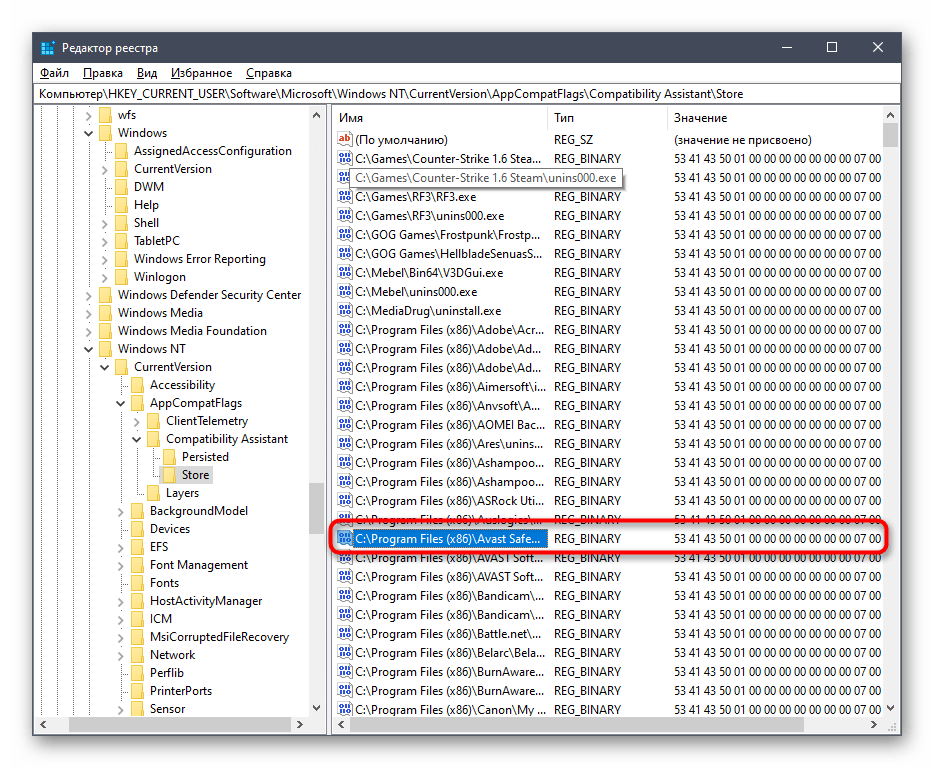
Перезагрузите компьютер, чтобы изменения, связанные с очисткой файлов, были применены.
Способ 4: Решения от сторонних разработчиков
Существуют специальные инструменты, позволяющие быстро удалять с компьютера ненужное ПО. Многие из них сразу же очищают и следы, что является немалым преимуществом. Иногда пользователи склоняются к выбору таких решений, поэтому в качестве примера рассмотрим два самых популярных варианта.
Вариант 1: CCleaner
CCleaner — одна из самых известных программ, предназначенных для очистки системного мусора. В перечень ее инструментов входит и деинсталлятор софта.
Скачать CCleaner
- Перейдите по ссылке выше, скачайте и установите CCleaner, а после запуска переходите в раздел «Инструменты».
- В списке всего установленного ПО найдите рассматриваемый браузер и выделите его ЛКМ.
- Нажмите по активной кнопке «Деинсталляция».
- Подтвердите удаление приложения и дождитесь выполнения этой процедуры.
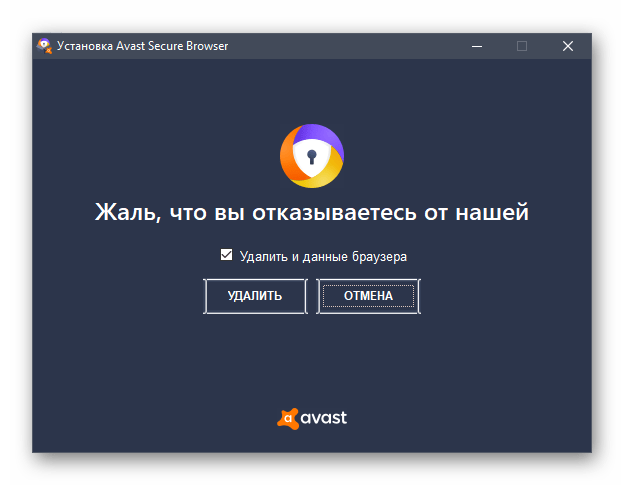
Вариант 2: IObit Uninstaller
Следующая программа не менее популярна, однако иногда оказывается эффективнее из-за наличия автоматического средства очистки остаточных элементов. Управление IObit Uninstaller практически ничем не отличается от CCleaner за исключением некоторых особенностей интерфейса.
Скачать IObit Uninstaller
- Сразу же после запуска IObit Uninstaller вы попадете в необходимое меню, где отметьте галочкой строку с названием браузера.
- Сверху справа появится кнопка «Деинсталлировать», по которой и нужно кликнуть.
- Отметьте маркером пункт «Автоматически удалять все остаточные файлы» и запустите деинсталляцию.
- На экране отобразится окно с прогрессом, однако пока не покидайте компьютер, ведь удаление еще не началось.
- Дополнительно всплывет предупреждение от Avast Secure Browser, где и нужно подтвердить деинсталляцию.
- Следите за прогрессом, ожидая окончания операции.
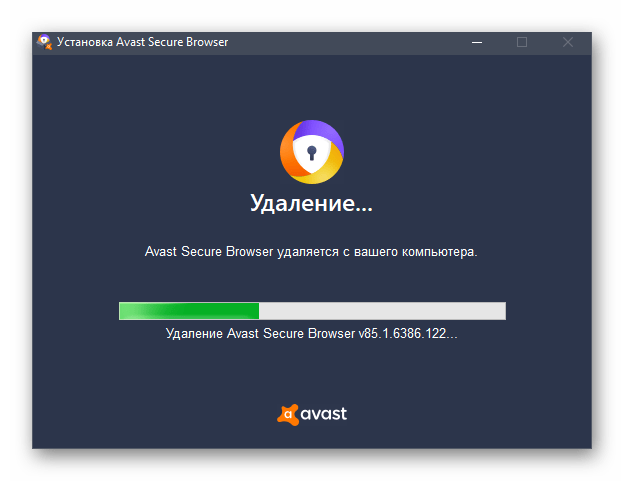
Еще статьи по данной теме:
Помогла ли Вам статья?
-
Partition Wizard
-
Partition Magic
- How to Uninstall Avast Secure Browser with These Methods
By Amy | Follow |
Last Updated October 26, 2020
The Avast secure browser may show up even if you haven’t installed it. If you don’t want it to run on your device, you can remove it. Here comes the question – how to remove Avast secure browser effectively? Well, you will find several methods in this post of MiniTool.
Is Avast Secure Browser Good
You may find Avast secure browser on your computer and don’t know where it comes from. Actually, Avast secure browser is one of the additional elements that is bundled with Avast. As this browser is hidden among the optional components during the installation of Avast, you may install it unconsciously with Avast.
Therefore, you can say that the Avast secure browser will be installed without asking direct permission. The Avast secure browser is not completely useless and it works on some aspects. It includes features like anti-phishing, anti-tracking, anti-fingerprinting, Adblock, HTTPS encryption, password manager, privacy cleaner, flash blocker, hack check, and so forth.
Is Avast secure browser good? If you only focus on its features, the answer is “Yes”. However, you don’t know how much work it does and how you can benefit from its features. Though the Avast secure browser has lots of great features, it could be limiting for some users.
Besides, as the Avast secure browser is a privacy-focused browser, it will automatically send usage status to Avast servers. Though it can be disabled, some users still think it’s offensive. Given to that fact, many users seek for Avast secure browser uninstall methods.
Remove Avast Secure Browser via Control Panel
How to uninstall Avast secure browser via Control Panel? Here are steps for that.
Step 1: Press Windows and R keys to open the Run window, and then type control and hit Enter.
Step 2: Click on Programs and Features in the Control Panel window.
Step 3: Right click on Avast secure browser in the next window and click Uninstall. Then follow the prompted instruction to finish the uninstallation.
Remove Avast Secure Browser via Settings
You can also remove Avast secure browser via Settings. It can be done within a few steps.
Step 1: Open Settings by pressing Windows and I keys and then click on Apps.
Step 2: Move to the right side of the prompted window and scroll down the content to find Avast secure browser. Then click on it and click the Uninstall button. Click on the Uninstall button in the elevated window to confirm the operation. After that, the program will be removed automatically.
Remove Avast Secure Browser via Registry Editor
According to user reports, Registry Editor is also helpful on Avast secure browser uninstallation. How to use it to remove the browser? Here are detailed steps.
Step 1: After opening Run window, type regedit and click Enter to open the Registry Editor.
Step 2: For the sake of your computer, you’d better to make a backup for Registry before starting the uninstall process. For that, click on File and then click Export option.
Step 3: In the elevated window, type the file name for the file and choose a destination in the left pane. After that, click Save the store the file.
Step 4: Press Ctrl and F keys to open the Search window, and then type avast and click Find Next. Then the program will find file and folder related to Avast. After deleting the file or folder, press F3 to find the next one. Repeat this until you delete all the Avast files and folders.
Tip: To remove the Avast secure browser completely, you should delete files in C:/ ProgramData / AVAST Software. Additionally, delete the Local and Roaming folders for unnecessary Avast subfolders. Generally speaking, they are located in C:/ Users / Username/ App Data. If you don’t find them in the given path, open the File Explorer and click on View to show all the hidden files and folders. Then delete all Avast secure browser related files and folders.
If the Avast secure browser still appears on your computer after executing the above methods, try utilizing an Avast secure browser removal tool to uninstall it. Tools like IObit Uninstaller and CCleaner can remove Avast secure browser with ease. Download the program and install it on your computer, and then run it and follow the on-screen instruction to complete the uninstall process.
About The Author
Position: Columnist
Having writing articles about computer tech for a long time, I am rather experienced especially on the aspect of computer optimization, PC enhancement, as well as tech terms explanation. The habit of looking through tech forums makes me a great computer issues collector. And then, many articles related to these issues are released, which benefit plenty of users. Professional, effective, and innovative are always the pursuit of an editing worker.
-
Partition Wizard
-
Partition Magic
- How to Uninstall Avast Secure Browser with These Methods
By Amy | Follow |
Last Updated October 26, 2020
The Avast secure browser may show up even if you haven’t installed it. If you don’t want it to run on your device, you can remove it. Here comes the question – how to remove Avast secure browser effectively? Well, you will find several methods in this post of MiniTool.
Is Avast Secure Browser Good
You may find Avast secure browser on your computer and don’t know where it comes from. Actually, Avast secure browser is one of the additional elements that is bundled with Avast. As this browser is hidden among the optional components during the installation of Avast, you may install it unconsciously with Avast.
Therefore, you can say that the Avast secure browser will be installed without asking direct permission. The Avast secure browser is not completely useless and it works on some aspects. It includes features like anti-phishing, anti-tracking, anti-fingerprinting, Adblock, HTTPS encryption, password manager, privacy cleaner, flash blocker, hack check, and so forth.
Is Avast secure browser good? If you only focus on its features, the answer is “Yes”. However, you don’t know how much work it does and how you can benefit from its features. Though the Avast secure browser has lots of great features, it could be limiting for some users.
Besides, as the Avast secure browser is a privacy-focused browser, it will automatically send usage status to Avast servers. Though it can be disabled, some users still think it’s offensive. Given to that fact, many users seek for Avast secure browser uninstall methods.
Remove Avast Secure Browser via Control Panel
How to uninstall Avast secure browser via Control Panel? Here are steps for that.
Step 1: Press Windows and R keys to open the Run window, and then type control and hit Enter.
Step 2: Click on Programs and Features in the Control Panel window.
Step 3: Right click on Avast secure browser in the next window and click Uninstall. Then follow the prompted instruction to finish the uninstallation.
Remove Avast Secure Browser via Settings
You can also remove Avast secure browser via Settings. It can be done within a few steps.
Step 1: Open Settings by pressing Windows and I keys and then click on Apps.
Step 2: Move to the right side of the prompted window and scroll down the content to find Avast secure browser. Then click on it and click the Uninstall button. Click on the Uninstall button in the elevated window to confirm the operation. After that, the program will be removed automatically.
Remove Avast Secure Browser via Registry Editor
According to user reports, Registry Editor is also helpful on Avast secure browser uninstallation. How to use it to remove the browser? Here are detailed steps.
Step 1: After opening Run window, type regedit and click Enter to open the Registry Editor.
Step 2: For the sake of your computer, you’d better to make a backup for Registry before starting the uninstall process. For that, click on File and then click Export option.
Step 3: In the elevated window, type the file name for the file and choose a destination in the left pane. After that, click Save the store the file.
Step 4: Press Ctrl and F keys to open the Search window, and then type avast and click Find Next. Then the program will find file and folder related to Avast. After deleting the file or folder, press F3 to find the next one. Repeat this until you delete all the Avast files and folders.
Tip: To remove the Avast secure browser completely, you should delete files in C:/ ProgramData / AVAST Software. Additionally, delete the Local and Roaming folders for unnecessary Avast subfolders. Generally speaking, they are located in C:/ Users / Username/ App Data. If you don’t find them in the given path, open the File Explorer and click on View to show all the hidden files and folders. Then delete all Avast secure browser related files and folders.
If the Avast secure browser still appears on your computer after executing the above methods, try utilizing an Avast secure browser removal tool to uninstall it. Tools like IObit Uninstaller and CCleaner can remove Avast secure browser with ease. Download the program and install it on your computer, and then run it and follow the on-screen instruction to complete the uninstall process.
About The Author
Position: Columnist
Having writing articles about computer tech for a long time, I am rather experienced especially on the aspect of computer optimization, PC enhancement, as well as tech terms explanation. The habit of looking through tech forums makes me a great computer issues collector. And then, many articles related to these issues are released, which benefit plenty of users. Professional, effective, and innovative are always the pursuit of an editing worker.
Перейти к содержанию
На чтение 3 мин Просмотров 349 Обновлено 06.11.2020
Avast Secure Browser – это защищенный браузер от разработчиков популярного антивируса. Несмотря на распространенность старшего брата, этим обозревателем пользуется не так много юзеров. Однако он автоматически добавляется на устройство при установке основной программы. Многих такое положение дел не устраивает. Поэтому сегодня мы поговорим о том, как удалить Avast Secure Browser.
Содержание
- Способы удаления
- Инструменты системы
- ПО сторонних разработчиков
- Заключение
Способы удаления
Есть несколько вариантов удаления Аваст секьюрити браузера с персонального компьютера. Один подход использует встроенные возможности операционной системы, для реализации второго понадобится помощь стороннего ПО.
Инструменты системы
- Кликаем правой клавишей мыши по кнопке «Пуск» в левом нижнем углу пользовательского интерфейса.
- В контекстном меню выбираем вариант «Параметры»/«Приложения»/«Приложения и возможности».
- Пролистываем перечень программ до нахождения Avast Secure Browser.
- Кликаем по его иконке, активируем появившуюся ниже кнопку «Удалить».
- Как ожидается запустится мастер удаления браузера от Аваста. Следуйте подсказкам на экране, чтобы удалить браузер.
После удаления определенные системные файлы все же остались. Чтобы исправить это потребуется основательная чистка системы вручную или с помощью сторонних утилит. И тут лучше подойдет второй способ.
ПО сторонних разработчиков
В этом блоке речь пойдет о программе-чистильщике CCleaner. Она позволит и удалить приложение и очистить компьютер от остаточных файлов.
Скачиваем CCleaner на ПК и устанавливаем как обычную программу. Для удаления других программ и чистки от остаточных файлов системы запускаем чистильщик и следуем дальнейшей инструкции:
- Кликаем по вкладке «Инструменты» на навигационной панели слева.
- Переходим во вкладку «Удаление программы».
- Находим здесь браузер от Аваста, выделяем его кликом мышки и жмём справа кнопку «Деинсталлировать».
- Откроется мастер удаления Аваст. Следуйте подсказкам на экран. И на последних экранах нажимаем «Удалить».
После нужно перезагрузить компьютер.
- Снова запускаем чистильщик, но теперь нам нужна вкладка «Стандартная очистка».
- Не меняя настроек, в панели справа жмем кнопку «Анализ».
- Ждем пока программа просканирует систему, и по окончании кликаем на «Очистка».
- После переключаемся на вкладку «Реестр», и активируем здесь функцию – «Поиск проблем».
- По завершению активируем «Исправить все».
- Ждем завершения процедуры.
Теперь осталось перезагрузить компьютер и с удалением защищенного браузера от Avast покончено.
Заключение
Процесс удаления Avast Secure Browser идентичен любому другому приложению. Разработчики операционной системы предусмотрели встроенный инструмент для избавления от лишних программ, однако есть и другие программы, способные помочь в этой ситуации. Выбирайте приемлемый для себя вариант и двигайтесь в правильном направлении.
Avast Secure Browser — это веб-браузер, предоставляемый Avast, который помогает вам безопасно работать в Интернете. Однако в большинстве случаев он устанавливается через антивирус Avast без ведома пользователя. Пользователи могут просто удалить это, не удаляя антивирус Avast. В этой статье мы покажем вам все различные методы, с помощью которых вы можете удалить Avast Secure Browser из вашей системы.
Удалить Avast Secure Browser
1. Удалите его через Настройки Windows.
Основной способ удаления любого приложения в Windows — использование приложения «Настройки» или панели управления. У него есть возможность удалить любое установленное приложение в системе. Вы можете просто найти Avast Secure Browser в списке приложений и удалить его, как показано в следующих шагах:
- Удерживая клавишу Windows, нажмите I, чтобы открыть приложение «Настройки». Теперь щелкните категорию «Приложения», чтобы открыть ее.
Открытие приложений в приложении «Настройки»
- Прокрутите список приложений и функций, чтобы найти Avast Secure Browser. Щелкните по нему, а затем нажмите кнопку «Удалить».
Удаление браузера Avast Security
- В появившемся окне удаления приложения нажмите кнопку «Удалить» в последний раз.
Примечание. Вы также можете выбрать параметр «Также удалить данные просмотра», чтобы удалить все данные, относящиеся к браузеру.Подтверждение удаления
- Другой способ — использовать старую Панель управления. Откройте его, выполнив поиск в Панели управления с помощью функции поиска Windows.
- Теперь нажмите на «Программы и компоненты». Убедитесь, что для параметра «Просмотр по» выбрано значение «Маленькие значки».
Открытие программ и компонентов на панели управления
- Прокрутите вниз и найдите Avast Secure Browser. Щелкните его правой кнопкой мыши и выберите параметр «Удалить».
Удаление Avast Secure Browser
- Вы снова увидите окно удаления Avast Secure Browser, в котором его можно будет удалить.
2. Удаляем через Деинсталлятор
Большинство приложений также при установке предоставляют деинсталлятор. Деинсталлятор находится в папке приложения. Вы можете перейти по пути к Avast Secure Browser и найти программу удаления. Если он недоступен, вы также можете скачать его с официального сайта. Проверьте следующие шаги и посмотрите, как это работает:
- Откройте проводник в своей системе и перейдите по следующему пути: C: Program Files (x86) AVAST Software Browser
Открытие папки Avast Secure Browser
- Здесь вы найдете файл AvastBrowserUninstall.exe. Дважды щелкните по нему, чтобы открыть.
Примечание. Он автоматически запустится от имени администратора и отобразит запрос UAC. - Откроется окно удаления Avast Secure Browser, где вы можете нажать кнопку «Удалить», чтобы полностью удалить приложение из вашей системы.
Удаление Avast Secure Browser
- Если файл деинсталлятора недоступен, вы также можете загрузить его с официального сайта Avast. Просто загрузите его и запустите, чтобы удалить Avast Secure Browser из вашей системы.
3. Удалите его через стороннее приложение.
Существуют также некоторые сторонние приложения, которые предоставляют возможность удаления, аналогичную параметру «Программы и компоненты Windows». Вы можете использовать это, если у вас нет доступа к панели управления или приложению настроек. В этом методе мы собираемся использовать приложение CCleaner для удаления Avast Secure Browser. Чтобы удалить его, выполните следующие действия:
- Откройте браузер и загрузите CCleaner заявление. После загрузки установите приложение, следуя инструкциям по установке.
Скачивание CCleaner
- Теперь откройте приложение CCleaner и выберите «Инструменты». Найдите Avast Secure Browser, выберите его из списка и нажмите кнопку «Удалить».
Удаление Avast Secure Browser через CCleaner
- Откроется окно удаления Avast Secure Browser. Вы можете полностью удалить приложение, нажав кнопку «Удалить».
- После удаления нажмите кнопку ОК, конечно, чтобы завершить процесс.
Avast Secure Browser поставляется вместе с антивирусным программным обеспечением Avast в виде одного файла пакета. Это стратегия компании по кибербезопасности, которая заставляет пользователей ее антивирусного программного обеспечения использовать браузер.
Хотя в Avast Secure Browser есть несколько функции безопасности и конфиденциальности, его поведение при запуске и чрезмерное потребление памяти снизят производительность вашего устройства. Еще больше раздражает то, что браузер остается на вашем устройстве даже после удаления антивируса Avast.
Из этого туториала Вы узнаете, как отключить автоматический запуск Avast Secure Browser. Вы также научитесь полностью удалять браузер с устройств Windows и MacOS.
Помимо того, что Avast Secure Browser требует много места для хранения, он также известен тем, что замедляет время загрузки и общую производительность своего хост-устройства. Это потому, что браузер запускается при загрузке вашего компьютера.
Вам следует запретить Avast Secure Browser автоматически открываться каждый раз при запуске компьютера, даже если это ваш веб-браузер по умолчанию.
Измените параметры запуска приложения
В меню настроек Avast Secure Browser встроена возможность заблокировать автоматический запуск браузера когда ваш компьютер загружается.
- Запустите Avast Secure Browser, коснитесь трехточечного значка меню и выберите «Настройки».
- Выберите При запуске на боковой панели и отключите параметр Запускать Avast Secure Browser автоматически при запуске компьютера.
Используйте диспетчер задач Windows
Если у вас компьютер Windows, вы можете изменить поведение браузера при запуске через диспетчер задач.
- Нажмите Shift + Ctrl + Esc, чтобы запустить диспетчер задач. Либо щелкните правой кнопкой мыши значок меню «Пуск» и выберите «Диспетчер задач».
- Перейдите на вкладку «Автозагрузка», выберите Avast Secure Browser и выберите «Отключить» в правом нижнем углу окна диспетчера задач.
Вы также можете щелкнуть приложение правой кнопкой мыши и выбрать в контекстном меню команду Отключить.
Измените элементы входа в систему Mac
macOS также ведет журнал приложений, которые открываются автоматически. Вы можете отключить Avast Secure Browser, отозвав его разрешение на запуск.
- Откройте Системные настройки и выберите Пользователи и группы.
- Перейдите на вкладку Элементы входа, выберите Avast Secure Browser и щелкните значок «минус».
Вы также можете запретить Avast Secure Browser автоматически открываться через Dock. Откройте браузер, щелкните его значок в Dock правой кнопкой мыши, выберите «Параметры» и снимите флажок «Открывать при входе».
Удалите Avast Secure Browser в Windows
Если вы не используете Avast Secure Browser, ознакомьтесь с четырьмя способами удаления приложения с устройства Windows.
Используйте средство удаления Avast Secure Browser Removal Tool
У Avast есть программа для удаления, которая удаляет браузер с вашего устройства, а также избавляется от оставшихся файлов. Установите Инструмент для удаления Avast Secure Browser на вашем ПК, запустите его с правами администратора и дождитесь загрузки инструмента.
Установите флажок «Также удалите данные просмотра» и выберите «Удалить», чтобы продолжить.
Перезагрузите компьютер, когда средство удаления завершит удаление.
Удалите Avast Secure Browser из меню «Пуск».
Если у вас нет доступа в Интернет или возникают трудности с установкой инструмента для удаления, вы можете просто удалить Avast Secure Browser из меню «Пуск» Windows.
- Нажмите клавишу Windows, щелкните правой кнопкой мыши Avast Secure Browser и выберите Удалить.
Если приложения нет в разделе «Закрепленные» меню «Пуск», выберите «Все приложения», чтобы отобразить все программы, установленные на вашем компьютере. После этого щелкните правой кнопкой мыши Avast Secure Browser в списке приложений и выберите «Удалить».
Это перенаправит вас в раздел «Программы и компоненты» панели управления Windows.
- Щелкните правой кнопкой мыши Avast Secure Browser и выберите Удалить.
- Для продолжения выберите «Удалить». Если вы когда-либо использовали браузер, мы рекомендуем вам установить флажок Также удалить данные о просмотре.
Это предложит программе удаления удалить историю просмотров, закладки, надстройки и другую информацию, хранящуюся на вашем устройстве. Как только программа удаления отобразит сообщение об успешном завершении, перезагрузите компьютер.
Удалите Avast Secure Browser из меню настроек.
Если вы не можете найти Avast Secure Browser в меню «Пуск», удалите браузер из раздела приложений в настройках Windows.
- Откройте приложение «Настройки Windows», выберите «Приложения», затем выберите «Приложения и функции» на боковой панели.
Либо щелкните правой кнопкой мыши значок меню «Пуск» или нажмите клавиши Windows + X и выберите «Приложения и компоненты».
- Щелкните значок меню с тремя точками рядом с Avast Secure Browser и выберите Удалить.
- Еще раз выберите Удалить в запросе подтверждения.
Используйте сторонние программы удаления
Программы удаления могут удалять приложения и все ненужные / остаточные файлы. Обратитесь к этому руководству по удалению программ Windows, чтобы узнать, как работают программы удаления. В статье также освещаются ключевые особенности некоторых из лучших программ для удаления сторонних производителей — Revo Uninstaller, Geek Uninstaller, IObit Uninstaller и т. Д.
Удалите Avast Secure Browser с Mac
В Avast Secure Browser нет специального инструмента удаления для Mac. Это потому, что удалить браузер на устройствах MacOS намного проще, чем в Windows. Вам просто нужно удалить приложение, так как вы удаляете обычные файлы и документы.
Запустите Finder, перейдите в папку «Приложения», щелкните правой кнопкой мыши Avast Secure Browser и выберите «Переместить в корзину».
Вы можете использовать сторонние приложения и утилиты очистки, такие как AppCleaner, для удаления Avast Secure Browser. Обратитесь к этому руководство по удалению приложений на Mac Узнать больше.
Avast Secure Browser: отключить или удалить?
Отключите автоматический запуск Avast Secure Browser, если вы время от времени используете браузер или находите некоторые из его функций интересными. Это гарантирует, что браузер будет работать только во время использования, тем самым улучшая производительность вашего устройства и время автономной работы. В противном случае удалите браузер со своего компьютера.
Avast Secure Browser – это бесплатный веб-браузер от компании, разработавшей антивирусное программное обеспечение Avast, основанный на Chromium. Компания решила добавить браузер как часть пакета вместе с антивирусом.
Теперь многим пользователям нравится функция безопасности и конфиденциальности, которую предлагает Avast Secure Browser. Тем не менее, мы понимаем, что при автоматическом запуске это может серьезно сказаться на ваших системных ресурсах. Кроме того, во многих случаях браузер останется на вашем компьютере после удаления антивируса Avast. Это может быть проблемой для тех, кто просто не использует браузер, поскольку он не так уж отличается от Chrome, Microsoft Edge, Brave и других веб-браузеров на основе Chromium.
Если вы хотите узнать, как управлять Avast Secure Browser, продолжайте читать, потому что приведенная ниже информация очень полезна.
Запретить автоматический запуск Avast Secure Browser
h3>
Первое, что мы хотим здесь сделать, это заблокировать автоматический запуск браузера.
Открыть браузер
Хорошо, первое, что нужно сделать здесь заключается в том, чтобы запустить Avast Secure Browser, если вы еще этого не сделали. Для этого щелкните значок на рабочем столе или найдите его в меню «Пуск».
Перейдите в «Настройки»
Далее необходимо щелкнуть значок меню из трех точек, расположенный в верхней правой части браузера. Сразу же появится выпадающее контекстное меню. В этом меню сразу же выберите Настройки.
Отключить автоматический запуск Avast Secure Browser
Следующий шаг – нажать на раздел с надписью При запуске, а затем переключить кнопку рядом с надписью Автоматически запускать Avast Secure Browser при запуске компьютера.
Отключить Avast Secure Browser на вкладке «Автозагрузка» диспетчера задач
Альтернативный метод отключения Браузер Avast должен щелкнуть правой кнопкой мыши кнопку”Пуск”, а затем выбрать Диспетчер задач. Теперь на вкладке Автозагрузка вы должны найти Avast Secure Browser. Найдя его, щелкните правой кнопкой мыши и выберите Отключить. Вот и все.
Как удалить Avast Secure Browser
Когда дело доходит до удаления Avast Secure Browser, люди должны сначала загрузить средство удаления, поскольку это единственный способ гарантировать удаление всех файлов.
Загрузить и установить средство удаления Avast Secure Browser
h4>
Чтобы загрузить инструмент, нажмите download.avastbrowser.com и оттуда откройте загруженный exe-файл.
Удалите браузер
После открытия файла вы должны увидеть окно с кнопкой Удалить, а также отмеченным флажком удаление данных браузера. Нажмите кнопку «Удалить», затем подождите, пока инструмент удаления запустится и завершит задачу.
Безопасен ли Avast Secure Browser?
По словам создателей, Avast Secure Browser безопасен для использования и способен защитить ваш компьютер от фишинговых сайтов, вредоносных ссылок для загрузки и шифрования вашего соединения.
Браузер Avast лучше, чем Chrome?
Ну, веб-браузер Avast основан на движок рендеринга Chromium, который такой же, как Google Chrome, поэтому производительность будет примерно такой же. Однако Avast Secure Browser поставляется со встроенными дополнительными функциями безопасности.
Почему мне следует использовать Avast Secure Browser?
Следующая информация является причиной, по которой вам следует рассмотреть возможность использования Avast Secure Браузер, согласно Avast:
Найдите и заблокируйте сотни невидимых файлов cookie, которые веб-сайты установили, чтобы следить за вами в Интернете. Повысьте свою производительность с помощью нашей инновационной системы группировки вкладок, которая позволяет аккуратно сортировать множество открытых вкладок. Наслаждайтесь одним из лучших блокировщиков рекламы, доступных в настоящее время в Интернете, который можно настроить в соответствии с вашими потребностями. Используйте нашу встроенную интеграцию с Avast SecureLine VPN, чтобы скрыть свой IP-адрес и зашифровать ваше соединение без особых усилий.
Читать: Как изменить учетную запись Google по умолчанию в Chrome
Что делать, если не удается удалить приложение Avast с ПК с ОС Windows
Устранение неисправностей, связанных с продуктами Avast Antivirus
Если функции либо компоненты приложения Avast Antivirus не работают должным образом или оно не обновляется как положено, рекомендуем исправить установленную версию Avast или посетить страницу службы поддержки Avast, чтобы получить советы по устранению неисправностей.
В некоторых случаях вам, возможно, придется полностью удалить и снова установить продукт Avast Antivirus. Существует несколько способов удаления приложений Avast: с помощью настроек раздела «Приложения и возможности» ОС Windows 10, специальной служебной программы для удаления Avast Clear или командной строки.
В этой статье приведены инструкции по удалению Avast Antivirus с помощью Avast Clear, а также командной строки, если наше средство окажется неэффективным.
Avast Clear может удалить с вашего ПК с ОС Windows ряд приложений Avast Antivirus:
- Avast Premium Security
- Avast Free Antivirus
Удаление Avast Antivirus с помощью специального средства Avast Clear
Avast Clear использует отдельное окно, позволяющее обойти привычную программу для удаления. И даже если вы получите сообщение о том, что установка уже запущена, приложение Avast все равно будет удалено. Если вам не удалось удалить приложение обычным способом, воспользуйтесь нашим специальным средством для удаления продуктов Avast.
Удаление Avast с ПК с ОС Windows 10 с помощью Avast Clear
- Скачайте служебную программу для удаления avastclear.exe и сохраните ее в удобном месте на вашем ПК (по умолчанию все загруженные файлы сохраняются в папку Загрузки).
- Нажмите правой кнопкой мыши на файл и выберите пункт Запуск от имени администратора. Если появится запрос на разрешение, нажмите Да.
- Нажмите Да в диалоговом окне Avast Clear, чтобы запустить компьютер в безопасном режиме.
- Выберите папку, в которой расположены файлы Avast, и продукт Avast Antivirus, который хотите удалить (расположение и продукт обычно обнаруживаются автоматически). Нажмите Удалить.
- Перезагрузите компьютер.
Инструкции по удалению Avast с помощью Avast Clear с ПК с ОС Windows 7 или Windows 8 приведены в нашем справочнике службы поддержки Avast.
Если программа установки Avast уже запущена, вы не сможете удалить приложение обычным способом. Сначала нужно остановить установку, а затем выполнить удаление с помощью Avast Clear. Диалоговое окно с сообщением о выполнении установки появляется, когда вы пытаетесь удалить приложение Avast во время обновления вирусных сигнатур в фоновом режиме или если процесс удаления уже запущен.
Прекращение установки Avast и удаление приложения Avast
- Откройте Avast Antivirus и перейдите в раздел Меню > Настройки > Устранение неисправностей. Снимите флажок рядом с пунктом Включить самозащиту.
- Нажмите одновременно клавиши Ctrl + Shift + Esc, чтобы открыть диспетчер задач.
- Выберите пункт Avast Antivirus и нажмите Снять задачу.
- Теперь вы можете удалить Avast Antivirus с помощью Avast Clear.
Удаление Avast с помощью командной строки
Если вам не удалось удалить приложение Avast, используя средство Avast Clear, вы можете сделать это с помощью командной строки. Мы рекомендуем этот способ удаления Avast, только если служебная программа Avast Clear оказалась неэффективной.
Удаление Avast Antivirus с помощью командной строки на ПК с ОС Windows 10
- Откройте проводник и введите в адресную строку c:Program FilesAvast SoftwareAvastsetup, затем откройте файл Stats.ini.
- Прокрутите до пункта Common и введите SilentUninstallEnabled=1. Сохраните изменения.
- Введите cmd (командная строка) в поисковой строке меню Пуск и нажмите Запуск от имени администратора.
- Введите команду c:Program FilesAvast SoftwareAvastsetup и нажмите клавишу Enter.
- Введите instup.exe /instop:uninstall /silent и нажмите клавишу Enter.
Подсказка. Если вам не удалось удалить приложение с помощью командной строки, отключите настройки самозащиты. Для этого откройте Avast Antivirus, выберите пункт «Настройки» > «Общее» > «Устранение неисправностей» и снимите флажок рядом с пунктом «Включить самозащиту». Затем попробуйте удалить приложение с помощью командной строки еще раз.

 Пуск в ОС Windows, затем выберите в меню пункт Программы и компоненты.
Пуск в ОС Windows, затем выберите в меню пункт Программы и компоненты.